REVEAL XT Implanterbar hjertemonitor. Legehåndbok
|
|
|
- Johanne Haaland
- 8 år siden
- Visninger:
Transkript
1 REVEAL XT 9529 Implanterbar hjertemonitor Legehåndbok
2 Den følgende listen inneholder varemerker eller registrerte varemerker for Medtronic i USA og eventuelt i andre land. Alle andre varemerker tilhører de respektive eierne. Cardiac Compass, CareLink, FullView, Marker Channel, Medtronic, Medtronic CareLink, Quick Look, Reveal
3 Innhold 1 Systemoversikt Systembeskrivelse Indikasjoner og kontraindikasjoner Mulige bivirkninger Implantere Reveal XT Håndtering og kassering Forberedelser, posisjonering og implantasjon Fullføre implantasjonen Bruke programmereren Starte en oppfølgingskontroll Programmere parametere Legge inn pasientinformasjon Lagre og hente frem kontrolldata Skrive ut rapporter Arbeide med EKG-vinduet Observere pasientens tilstand Bruke Reveal XT-systemet Utføre en oppfølgingskontroll Klargjøre sensing og arytmiregistrering Innledning Justere sensingen av R-takker Innstillinger for automatisk episoderegistrering Klargjøre kontrollfunksjonen til den pasientstyrte aktivatoren Vise innsamlede data Innledning Vise et sammendrag av data som nylig er lagret Vise data om arytmiepisoder Vise kliniske langtidstrender Legehåndbok 3
4 6.5 Vise frekvenshistogrammer for å vurdere hjertefrekvenser A Forklaring av symboler B Produktspesifikasjoner B.1 Programmerbare parametere for Reveal XT B.2 Tekniske spesifikasjoner for Reveal XT B.3 Ytelsen til Reveal XT ved sensing og registrering av AT/AF C MR-undersøkelse C.1 Utføre en MR-undersøkelse D Forholdsregler D.1 Forholdsregler D.2 Resetting av enheten Stikkordregister Legehåndbok
5 1 Systemoversikt 1.1 Systembeskrivelse Medtronic Reveal XT implanterbar hjertemonitor er en programmerbar enhet som kontinuerlig overvåker EKG og andre fysiologiske parametere. Reveal XT registrerer hjerteinformasjon ved automatisk registrerte arytmier og pasientaktiverte episoder. Reveal XT registrerer automatisk arytmier hos en pasient. Arytmi kan klassifiseres som atrial takyarytmi / atrieflimmer (AT/AF), bradykardi, asystole eller (rask) ventrikkeltakykardi. I tillegg kan pasienten aktivere Reveal XT slik at den registrerer hjerterytmen ved symptomatiske episoder. Reveal XT-systemet består av tre deler. Figur 1. Systemkomponenter Medtronic Reveal XT implanterbar hjertemonitor, modell 9529 Reveal XT er en liten, trådløs enhet som vanligvis implanteres under huden på brystet. Enheten bruker to elektroder for kontinuerlig å overvåke pasientens subkutane EKG. I enhetens minne er det plass til opptil 27 min EKG-registreringer fra automatisk registrerte arytmier og opptil 22,5 min EKG-registreringer fra pasientaktiverte episoder. Systemet har mulighet for å lagre pasientaktiverte episoder: opptil tre 7,5 min registreringer, opptil to 10 min registreringer og opptil én 15 min registrering. Medtronic CareLink-programmerer, modell 2090, med FullView-programvaremodell SW007 Programmereren brukes til å stille inn Reveal XT slik at den registrerer arytmier. Med denne kan du også vise, lagre eller skrive ut den lagrede informasjonen. Legehåndbok 5
6 Reveal XT pasientstyrt aktivator, modell 9539 Den pasientstyrte aktivatoren er en håndholdt, batteridrevet telemetrienhet. Med denne kan pasienten registrere hjerteinformasjon i Reveal XT etter å ha opplevd symptomer på en mulig hjertehendelse. Ved hjelp av en kontrollfunksjon kan pasienten kontrollere enheten og bli varslet når det har oppstått en arytmi, eller når monitorens status er endret. Merk! Hvis du tror det kan bli for vanskelig for en pasient å bruke aktivatoren med to knapper, er også Reveal-aktivatoren med bare én knapp, modell 9538, (uten kontrollfunksjon) kompatibel med Reveal XT. Forsiktig! Reveal XT kan ikke brukes som et alarmsystem for å varsle pasienten om akutte tilstander. Før pasienten sendes til en MR-undersøkelse, må du se Avsnitt C.1 for å få viktig informasjon om prosedyrer og kontraindikasjoner, advarsler og forholdsregler som spesielt gjelder MR-undersøkelser. Merk! Reveal XT subkutant EKG kan være forskjellig fra overflate-ekg. Dette skyldes forskjeller i elektrodeavstanden, plasseringen av enheten i kroppen og forskjeller i kontaktimpedansen. 1.2 Indikasjoner og kontraindikasjoner Indikasjoner Reveal XT implanterbar hjertemonitor er et implanterbart pasientaktivert og automatisk aktivert overvåkingssystem som registrerer subkutant EKG. Det er indisert i følgende tilfeller: pasienter med kliniske syndromer eller tilstander som er ekstra utsatt for arytmier pasienter med forbigående symptomer som kan tyde på arytmi Kontraindikasjoner Det finnes ingen kjente kontraindikasjoner for implantasjon av Reveal XT hjertemonitor. Men pasientens medisinske tilstand kan avgjøre om vedkommende kan tolerere en subkutan, permanent implantert enhet. 6 Legehåndbok
7 1.3 Mulige bivirkninger Mulige bivirkninger omfatter, men er ikke begrenset til, rejeksjon av enheten (inkludert reaksjon i lokalt vev), migrering av enheten, infeksjon og erodering gjennom huden. Legehåndbok 7
8 2 Implantere Reveal XT 2.1 Håndtering og kassering Oppbevaring Anbefalte temperaturer for oppbevaring og håndtering er 5 C til 40 C. Oppbevar pakningen på et tørt sted og ikke i direkte sollys. Enheten kan brukes ved temperaturer mellom 22 C til 45 C. Håndtering Det er lite sannsynlig at vanlig håndtering forårsaker skade på Reveal XT, men den skal ikke implanteres i følgende tilfeller: Enheten er blitt mistet på et hardt underlag fra en høyde på 30 cm eller mer. Dette kan skade komponentene i enheten. Emballasjen er punktert eller endret. Dette kan bety at enheten ikke lenger er steril. Siste forbruksdato har utløpt. Dette kan redusere levetiden. Siste forbruksdato Kontroller Siste forbruksdato som står på emballasjen, før du åpner den sterile forpakningen. Kontrollere at enheten er steril Før levering ble enheten sterilisert slik det er vist på emballasjen. På utsiden av den sterile forpakningen ser du en illustrasjon som viser hvordan den skal åpnes. Før den sterile forpakningen åpnes, må du kontrollere at det ikke finnes synlige tegn på skader som kan gjøre innholdet usterilt. Hvis du er i tvil om enheten er steril, skal den ikke implanteres. Returner den usterile enheten til Medtronic. Forsiktig! Enheten er beskyttet av en enkel steril barriere, som ikke skal åpnes før den sterile forpakningen er lagt i et sterilt felt. Eksplantering og kassering Fjern Reveal XT når det ikke lenger er behov for den, når batteriet er tomt eller før gravlegging eller kremasjon. I noen land er det obligatorisk å fjerne batteridrevne implanterbare enheter av miljøhensyn. Undersøk gjeldende bestemmelser. I tillegg kan kremasjonsprosessen føre til at batteriet eksploderer. Implanterbare enheter fra Medtronic er kun for engangsbruk. Eksplanterte enheter skal ikke resteriliseres og implanteres på nytt. Kasser eksplanterte enheter i henhold til lokale bestemmelser eller returner dem til Medtronic for analyse og kassering. 8 Legehåndbok
9 2.2 Forberedelser, posisjonering og implantasjon Pakningens innhold Pakningen med Reveal XT inneholder følgende: Reveal XT implanterbar hjertemonitor pasientstyrt aktivator ledende klistremerker håndleddsstropp for den pasientstyrte aktivatoren veske for den pasientstyrte aktivatoren produktdokumentasjon Forberedelser før implantasjon Pakningen med Reveal XT inneholder et måleverktøy, Reveal XT Vector Check, som forenkler plassering av enheten. Med Vector Check er det lettere å kontrollere pålitelig sensing, samt å finne beste implantasjonssted og posisjon av enheten. Selv små endringer i implantasjonsstedet eller enhetsposisjonen kan få stor betydning for signalkvaliteten og R-bølgenes amplitude. Vector Check-verktøyet er festet til blisterpakningen, slik at du kan teste sensingen uten å måtte ta enheten ut av den sterile forpakningen. Ettersom Reveal XT ikke fjernes fra den sterile forpakningen, kan Vector Check brukes i et usterilt område. Vector Check har to elektroder med ca. 4 cm mellomrom, og elektrodeavstanden er den samme som på enheten. Disse elektrodene berører elektrodene på enheten i den ene enden og pasientens hud i den andre (se Figur 2). Figur 2. Vector Check-verktøyet Legehåndbok 9
10 Sørg for å ha tilgjengelig en Medtronic CareLink-programmerer, modell 2090, som det er installert Reveal XT FullView-programvare på. Programmereren er nødvendig for å aktivere datainnsamling og overvåke sensingen. Utfør følgende trinn som en forberedelse før implantasjonen: 1. Før du begynner, må du rengjøre implantasjonsstedet nøye (det kan hjelpe å skrubbe huden for å få gode EKG-signaler). Anbefalt implantasjonssted er mellom første interkostalrom og fjerde ribben, fra en parasternal linje til en medio-klavikulær linje. Nedre brystregion, i V3-området, mellom fjerde og femte ribben, er også et mulig implantasjonssted (se Figur 3). 2. Fest to ledende klistremerker til elektrodene (se Figur 4). Dette sikrer god kontakt med pasientens hud gjennom hele prosedyren. Figur 3. Vector Check og implantasjonsstedet 1 Medio-klavikulær linje 2 1. ribben 3 4. ribben 4 V3-implantasjonssted Figur 4. Feste ledende klistremerker 10 Legehåndbok
11 2.2.3 Bestemme implantasjonssted og posisjonering av enheten Følg fremgangsmåten nedenfor for å finne beste implantasjonssted og enhetsposisjon: 1. Slå på programmereren, plasser programmeringshodet på etiketten på blisterpakningen og trykk på [Find Patient ]. Reveal XTFullView-programvaren startes deretter, og det opprettes en telemetriforbindelse. 2. Endre parameteren Device Data Collection til "On". (Ved levering av Reveal XT er datainnsamling deaktivert. Datainnsamling må aktiveres før du starter Vector Check.) Så snart det er etablert en forbindelse med enheten, blir du bedt om å aktivere datainnsamling. Du kan nå kontrollere dato og tid på enheten og justere dem om nødvendig. Det er viktig at datoen og tiden er riktig for datainnsamling og levetidsberegninger. Trykk på [OK] og [PROGRAM] for å aktivere datainnsamling. 3. Fest Vector Check-elektrodene til pasientens hud ved hjelp av de ledende klistremerkene. Kontakten med huden kan bli bedre hvis du bruker ledende EKG-spray. Posisjonen og retningen til elektrodene må samsvare med ønsket implantasjonssted og -retning. Under målingen er det viktig at det hele tiden er god kontakt mellom elektrodene og huden. Trykk derfor elektrodene bestemt mot huden (se Figur 2). 4. Trykk lett på programmeringshodet og sørg for at det er god kontakt mellom elektrodene på den andre siden av dekselet og selve enheten. Overvåk signalstyrken ved hjelp av Reveal XT-EKG-et som vises på programmereren. Du kan også skrive ut EKG-et på programmererens strimmelskriver og deretter måle signalamplituden manuelt. 5. Prøv forskjellige posisjoner med programmeringshodet for å finne beste R-bølger. Bruk vinduet med R-bølger i sanntid i øvre venstre hjørne av programmererens skjerm for å finne en plassering med de høyeste og mest stabile R-bølgene. R-bølgen bør være minst 0,2 mv når den vises på programmererens skjerm (eller 0,3 mv når den vises på programmererens strimmelskriver I tillegg må topp-til-topp-amplituden R-bølgene være minst dobbelt så høye som T-bølgene og P-bølgene. Hvis de målte signalene har tilstrekkelig amplitude, markerer du implantasjonsstedet og fortsette med implantasjonen. Hvis dette ikke er tilfellet, må du gjenta prosedyren til du finner og får markert en egnet posisjon (med best mulig topp-til-topp-amplitude for R-bølgene). Merk! Når datainnsamling er aktivert i enheten, kan den ikke slås av. Hvis enheten ikke brukes, vil det føre til at feil data samles inn, og noen av disse kan ikke slettes fra enheten. Hvis du har aktivert datainnsamling i en enhet som du ikke ønsker å implantere med en gang, må du kontakte Medtronic-representanten for å få hjelp. Legehåndbok 11
12 2.2.4 Implantere Reveal XT Forsiktig! Den sterile blisterpakningen som inneholder enheten, er et system med enkeltbarriere. Det er ikke noen ekstra barriere som dekker den innerste esken. Du må derfor ikke dra av lokket på den ytterste esken før du er klar til å legge enheten i det sterile feltet. Implanter Reveal XT med ett enkelt snitt, og bruk vanlig aseptisk teknikk. 1. Lag en subkutan lomme som er litt mindre enn bredden på enheten. 2. Sett Reveal XT i lommen slik at elektrodene vender utover. Enheten utvider lommen slik at den sitter stramt. 3. Det er viktig at enheten beveger seg minst mulig i lommen for å sikre god sensing og episoderegistrering. Bruk suturhullene på enhetshodet til å feste enheten til underliggende vev for å redusere rotasjon og migrering etter implantasjonen. Slette data som ble registrert under implantasjonen Under posisjoneringen og implantasjonen kan det hende Reveal XT registrerer arytmiepisoder (for eksempel bradykardi eller asystole) som skyldes at elektrodene tas av og festes igjen. Etter implantasjonen er det derfor viktig å slette alle registrerte episoder for å unngå at feilaktige data lagres i enhetens minne. Vær oppmerksom på at dette bare sletter de registrerte episodene. Derfor kan det hende Cardiac Compass-rapporten viser unøyaktig informasjon på implantasjonsdagen. 2.3 Fullføre implantasjonen Når Reveal XT er implantert, må du klargjøre sensing og datainnsamling og gi pasienten instruksjoner i bruken av Reveal XT-systemet. Slå på programmereren og les av Reveal XT (se Avsnitt 3.1). Aktivere datainnsamling Hvis du ikke allerede har aktivert datainnsamling under implantasjonen, må du gjøre dette i Reveal XT. Kontroller enhetens dato og klokkeslett og juster om nødvendig. Velg Params-symbolet Device Data Collection On Device Date/Time OK Klargjøre sensing og datainnsamling Klargjør enheten til innsamling av data på denne måten: 12 Legehåndbok
13 1. Legg inn pasientinformasjon i den implanterte enheten (se Avsnitt 3.3). 2. Juster senseparameterne for å optimalisere sensingen av R-bølger (se Avsnitt 5.2). 3. Om nødvendig må du justere kriteriene for registrering av arytmiepisoder (se Avsnitt 5.3). Bruke den pasientstyrte aktivatoren Gi pasienten den pasientstyrte aktivatoren hvis du vil at pasienten skal registrere symptomatiske episoder og eventuelt bruke kontrollfunksjonen. Du finner mer informasjon om bruk og vedlikehold av den pasientstyrte aktivatoren i legehåndboken for Reveal pasientstyrt aktivator 9538/9539. Gi pasienten instruksjoner i bruken av aktivatoren, og forklar hvilke symptomer vedkommende skal registrere. I avsnittet Instruksjoner fra legen i pasienthåndboken for Reveal XT kan du skrive ned instruksjoner. Programmer meldingskriteriene i Reveal XT i henhold til pasienten (se Avsnitt 5.4). Hvis kontrollfunksjonen er aktivert, må du forklare for pasienten når Kontroll-knappen skal brukes, og hva vedkommende må gjøre når responslampen lyser på aktivatoren. Pasienthåndbok Gi pasienten et eksemplar av pasienthåndboken for Reveal XT. Den inneholder instruksjoner i bruken av den pasientstyrte aktivatoren. Identifikasjonskort for Reveal implanterbar hjertemonitor Dette identifikasjonskortet er festet til den kortfattede bruksanvisningen for Reveal pasientstyrt aktivator. Pasienten kan oppbevare den kortfattede bruksanvisningen med identifikasjonskortet i vesken for aktivatoren eller i en lommebok slik at den alltid er lett tilgjengelig. Identifikasjonskortet er spesielt nyttig hvis Reveal XT utløser en metalldetektor eller et sikkerhetssystem. Når du fyller ut identifikasjonskortet, må du skrive inn alle relevante opplysninger med kulepenn (helst svart). Bruk de vedlagte klistremerkene til å angi serienummeret. Registreringsskjema for enheten (bare Canada) Det følger et registreringsskjema for enheten med i pakningen. Et utfylt skjema fungerer som en permanent faktaoversikt for den implanterte Reveal XT. Vennligst returner en kopi av det utfylte skjemaet til Medtronic. Legehåndbok 13
14 3 Bruke programmereren 3.1 Starte en oppfølgingskontroll Du kan bruke Medtronic CareLink-programmereren, modell 2090, med Reveal XT FullView-programvare til å programmere enhetsinnstillinger og hente frem informasjon enheten har samlet inn. Du finner generell informasjon om programmereren og programmeringshodet i referansehåndboken for Medtronic CareLink-programmereren. Merk! Den røde nødknappen på programmereren skal brukes sammen med behandlingsutstyr og fungerer ikke med Reveal XT. Andre programmerere enn de som er angitt i systembeskrivelsen (se Avsnitt 1.1), er kompatible med Reveal XT Slik leser du av enheten Slå på programmereren. Hold programmeringshodet over Reveal XT og trykk på [Find Patient ]. Programmereren leser av data fra Reveal XT-enhetens minne. Du ser deretter Reveal XT-skjermbildet, som viser den viktigste informasjonen om enhetens status og data som er samlet inn siden forrige pasientkontroll. Hvis du vil ha informasjon om episoder fra før denne perioden, må du lese av enheten igjen ved å trykke på [Interrogate ] og velge All. Merk! Første gang du leser av en ny Reveal XT, vises vinduet for aktivering av datainnsamling. Ettersom programmereren samler inn og lagrer data på kontrollbasis, må du starte en ny kontroll for hver pasient. 14 Legehåndbok
15 Figur 5. Reveal XT-skjermbildet 1 EKG-vindu og -knapper 2 Kontrollpanel 3 Hovedvindu 4 Knappelinje Slik forbedrer du telemetriforbindelsen Når programmeringshodet holdes over enheten og det er etablert en telemetriforbindelse, slukkes den oransje lampen på programmeringsholdet og én eller flere av de grønne indikatorlampene tennes. Du finner den beste posisjonen for programmeringshodet ved å flytte det rundt den implanterte enheten til flest grønne lamper tennes. Plasser programmeringshodet slik at minst to av de grønne lampene lyser. Dette sikrer at telemetriforbindelsen er god nok. Hvis programmeringshodet glir av pasienten, avsluttes ikke kontrollen. Sett programmeringshodet på plass igjen for å fortsette programmeringen eller avlesningen av enheten Slik avslutter du en oppfølgingskontroll Før du avslutter en pasientkontroll, kan du se gjennom eller skrive ut en liste med endringer som er gjort i løpet av kontrollen. Velg symbolet Session, og velg Changes This Session. 1. Avslutt pasientkontrollen ved å trykke på [End Session ]. Legehåndbok 15
16 Figur 6. Avslutte kontrollen 2. Hvis du ønsker å lagre dataene fra kontrollen på en diskett eller en USB-pinne, velger du [Save To Disk ] (se Avsnitt 3.4). 3. Bekreft at du vil avslutte kontrollen ved å trykke på [End Now]. Trykk på [Cancel] for å fortsette med den samme programmeringskontrollen. 3.2 Programmere parametere I parametervinduet kan du vise og programmere parametere som styrer datainnsamlingen. Alle parametere som kan programmeres, har aktive felter i vinduet. Aktive felter, som vises som bokser uten skygger ved siden av parameternavnene, reagerer på pekepennen. Noen aktive felter gjelder bare én parameter, mens andre felter gir tilgang til grupper med parametere. Hvis en parameter ikke kan programmeres, vises det ikke noe aktivt felt ved siden av navnet. Når du endrer en parameterinnstilling, vises den nye innstillingen som ventende med et stiplet rektangel rundt. Du kan endre flere parameterinnstillinger samtidig. Innstillingene vises som ventende helt til du trykker på [PROGRAM]. Alle ventende innstillinger lagres da i enhetens minne. Hvis du vil avbryte alle ventende innstillinger i vinduet, må du trykke på [Undo Pending]. Symbolene som kan vises i parametervinduet, står forklart i Tabell Legehåndbok
17 Tabell 1. Symboler for programmering av parametere Symbol Beskrivelse Nominell Angir den nominelle Medtronic-innstillingen for en parameter. Programmert Angir innstillingen som er programmert i enheten for en parameter. Informasjon Angir mer informasjon om de valgte innstillingene. Du kan programmere disse innstillingene, men du får informasjon du må vurdere, når du trykker på symbolet. Advarsel Advarer om at en innstilling kan medføre problemer med andre parametere, eller angir en advarsel om å bruke et alternativ. Du kan likevel programmere denne innstillingen, men programmereren viser denne advarselen. Trykk på symbolet for å få en forklaring av advarselen. Blokkering Vises når én valgt innstilling ikke er kompatibel med en annen innstilling. Du kan ikke programmere enheten med denne innstillingen før blokkeringen er fjernet Slik får du tilgang til parametere Slik får du tilgang til parametere med 2 innstillinger Hvis en parameter bare har 2 innstillinger (for eksempel "Off" eller "On"), berører du parameterfeltet for å bytte til den andre innstillingen. Slik får du tilgang til parametere med mer enn 2 innstillinger Hvis en parameter har mer enn 2 innstillinger, åpnes et vindu når du velger parameterfeltet, og her vises et sett med tilgjengelige innstillinger for denne parameteren. Velg en ny innstilling i dette vinduet. Denne nye innstillingen vises som en ubekreftet innstilling, og vinduet som viser tilgjengelige innstillinger for parameteren, lukkes. Du kan også trykke på [Close] for å lukke vinduet uten å endre den opprinnelige parameterinnstillingen. Legehåndbok 17
18 Figur 7. Få tilgang til parametere med mer enn 2 innstillinger Slik får du tilgang til en gruppe med beslektede parametere Hvis det står 3 prikker ( ) etter et parameternavn, åpnes et nytt vindu med en gruppe beslektede parameterfelter når du velger parameterfeltet. Velg nye innstillinger for ønskede sekundære parametere. Nye innstillinger vises som ubekreftede innstillinger. Trykk på [OK] for å lukke det nye parametervinduet. Du går da tilbake til hovedvinduet med parametere. Der kan du trykke på [PROGRAM] for å lagre de nye innstillingene i enhetsminnet. Figur 8. Få tilgang til en gruppe med beslektede parametere Slik lagrer du et sett med parameterinnstillinger Sett med parameterinnstillinger kan lagres på harddisken til programmereren og hentes frem igjen ved den aktuelle pasientkontrollen eller ved senere pasientkontroller. Dette gjør at du kan lagre og raskt få tilgang til et egendefinert sett med parameterinnstillinger for en bestemt klinisk situasjon. Du vil for eksempel kanskje lagre et sett med parameterinnstillinger for en implantasjonsprosedyre eller for en bestemt pasienttilstand. Du kan hente frem et tilpasset parametersett du har lagret tidligere, et parametersett med nominelle Medtronic-innstillinger eller parameterinnstillingene som gjaldt ved den første avlesningen. 18 Legehåndbok
19 Merk! Hvis du ikke aktiverte datainnsamling før kontrollen ble startet, finnes det ingen innstillinger for første avlesning. Slik lagrer du et sett med parameterinnstillinger Når du har lagt inn ønskede innstillinger i parametervinduet, må du trykke på [Save ] for å åpne vinduet Parameter Set Name. Skriv inn et navn på parametersettet og trykk på [OK]. Et lagret parametersett kan inneholde både programmerte og ubekreftede innstillinger. Slik henter du frem et sett med parameterinnstillinger Trykk på [Get ] i parametervinduet for å åpne vinduet Get Parameter Set. Velg det parametersettet du vil hente frem, og trykk på [Set Pending]. Parameterinnstillingene i dette settes vises i parametervinduet. Du kan gjøre alle nødvendige endringer før du trykker på [PROGRAM] for å lagre innstillingene i enhetsminnet. Hvis du vil fjerne et parametersett fra listen i vinduet Get Parameter Set, må du merke det og trykke på [Delete]. Du har følgende valg i vinduet Get Parameter Set: Medtronic Nominals: Innstillinger som Medtronic har valgt som nominelle innstillinger for enheten. De nominelle innstillingene fra Medtronic kan ikke endres eller slettes. Initial Interrogation Values: De permanente programmerte parameterinnstillingene som var gyldige ved første avlesning av Reveal XT under pasientkontrollen. Custom sets of values: Alle tilpassede sett med innstillinger som tidligere er blitt lagret Programmeringsinstruksjoner i denne håndboken Programmeringsinstruksjonene i denne håndboken vises ofte som en programmeringsblokk som beskriver banen gjennom Reveal XT FullView-programvaren for å komme til bestemte skjermbilder eller parametere. Følgende symboler brukes i programmeringsblokkene: Symbolet står foran skjermbildeteksten du kan velge for å navigere til et nytt skjermbilde. Symbolet står foran navnet på en parameter du kan programmere for en funksjon. Et eksempel på en programmeringsblokk der disse symbolene er brukt: Velg Params-symbolet Asystole Deteksjon ECG Recording Duration Legehåndbok 19
20 3.3 Legge inn pasientinformasjon Reveal XT lagrer pasientinformasjon som du kan vise og skrive ut under en pasientkontroll. Denne informasjonen programmeres vanligvis i enheten når den implanteres, men den kan endres når som helst. Pasientens navn og ID og enhetens serienummer står på alle A4-rapporter og strimmelrapporter. Velg symbolet Patient for å åpne vinduet Patient Information. Velg hvert tekstfelt for å legge inn eller endre innholdet. Figur 9. Vinduet Patient Information Tabell 2. Beskrivelse av pasientinformasjon Informasjonsfelt Implant Date Serial Number (kan ikke velges) Patient ID Date of Birth Notes Last Update (kan ikke velges) Beskrivelse og hva du må gjøre Angi datoen da enheten ble implantert. Viser serienummeret til den implanterte enheten. Skriv inn pasientens navn (opptil 30 tegn). Skriv inn pasientens ID (opptil 15 tegn). Velg pasientens fødselsdato. Skriv inn merknader om pasienten eller annen informasjon (opptil 80 tegn). Viser datoen for siste oppdatering av pasientinformasjonen. 20 Legehåndbok
21 Tabell 2. Beskrivelse av pasientinformasjon (fortsettelse) Informasjonsfelt Physician Phone Hospital Beskrivelse og hva du må gjøre Velg legens navn og telefonnummer fra en liste. Hvis de ikke står på listen, må du legge dem til på listen a og velge dem. Velg navnet på sykehuset fra listen. Hvis det ikke står på listen, må du legge det til på listen a og velge det. a Trykk på [Modify List ] og [Add ] for å legge til ny informasjon på en liste. Skriv inn den nye informasjonen, og trykk på [OK]. 3.4 Lagre og hente frem kontrolldata Du kan lagre enhetsdata fra en pasientkontroll på en diskett eller USB-pinne. Senere, når det ikke pågår noen pasientkontroller, kan du bruke Read From Disk-programmet på programmereren for å hente frem og vise de lagrede dataene og skrive ut rapporter. Kontrolldata omfatter data ved avlesning og alle parameterinnstillinger som gjaldt når kontrolldataene ble lagret. Forsiktig! Du må ikke endre kontrolldatafilen i andre programmer. Det gjør at filen blir uleselig for Read From Disk-programmet. Medtronic er ikke ansvarlig for feil bruk av data lagret på en diskett eller en USB-pinne. Merk! Utstyrsprogrammet kan bruke termene disk eller diskett til å beskrive lagring og henting av enhetsdata. Når en USB-pinne er koblet til 2090-programmereren for å lagre enhetsdata, skal termene disk eller diskett forstås i relasjon til USB-pinnen og ikke disketten. For å sikre at taushetsplikten om pasientinformasjon overholdes, anbefales det at du bruker egne USB-pinner og disketter til kun å lagre data fra 2090-programmereren Slik lagrer du kontrolldata på en diskett eller USB-pinne Velg symbolet Session Save To Disk Save Velg End Session Save To Disk Save Legehåndbok 21
22 Disketten må være en formatert, IBM-kompatibel 3,5-tommers diskett med kapasitet på 720 kb (DS, DD) eller 1,44 MB (DS, HD). Programmereren lagrer dataene den leste av ved begynnelsen av gjeldende kontroll. Hvis du vil lagre all informasjonen fra enheten, også data fra tidligere innsamlingsperioder, må du trykke på [Interrogate ] og velge All i vinduet Interrogate. Valget All gir mer data hvis det er noe som må granskes. Det opprettes automatisk et filnavn basert på gjeldende dato og klokkeslett. Forsiktig! Sørg for at det ikke er virus på diskettene og USB-pinnen du bruker! Hold programmeringshodet og eventuelle andre elektromagnetiske enheter unna diskettene. Slike enheter kan slette data på diskettene. Hvis du lagrer data på en diskett som er skadet eller ikke er IBM-formatert, eller på en skadet USB-pinne, kan det hende programmereren slutter å reagere. Hvis dette skjer, må du fjerne disketten eller USB-pinnen og slå programmereren av og på igjen. Deretter skal den fungere som normalt igjen Slik henter du frem kontrolldata på en diskett eller USB-pinne Hvis du holder på med en pasientkontroll, må du avslutte kontrollen. Start lesing fra disketten ved å velge Reveal XT/Reveal DX Read From Disk i skjermbildet Select Model. Velg deretter [Start]. Når vinduet Read From Disk Warning åpnes, trykker du på [OK]. Slik henter du frem kontrolldata: Open File Select the file for the patient and session Open File Etter at programmereren har lest data som ble lagret under en pasientkontroll, presenteres informasjonen i skrivebeskyttet modus, på samme måte som sanntidsinformasjon presenteres under en pasientkontroll. I skrivebeskyttet modus vises ingen EKG-kurver ettersom dette ikke er en sanntidskontroll. Navnet på enhetsmodellen og ordene Read From Disk vises i stedet for EKG-vinduet. I skrivebeskyttet modus kan du vise lagrede data, skrive ut rapporter og vise alle programmerte parameterinnstillinger. Du kan imidlertid ikke endre innholdet i filen på disketten i skrivebeskyttet modus. Du avslutter Read From Disk ved å trykke på [End Session ]. 22 Legehåndbok
23 3.5 Skrive ut rapporter Du kan skrive ut en rapport på programmererens termiske strimmelskriver eller på en ekstern A4-skriver. Merk! Hvis du skriver ut en rapport på strimmelskriveren, anbefaler Medtronic at du tar en fotokopi. Utskriftskvaliteten på termisk papir blir dårligere over tid. Du finner mer informasjon om hvordan du installerer en ekstern A4-skriver i referansehåndboken for Medtronic CareLink-programmereren Slik velger du utskriftsinnstillinger Select Reports icon Preferences Index (Printing) I utskriftsinnstillingene kan du velge utskriftsalternativer, som antall eksemplarer, skrivertype og om du vil skrive ut nå eller senere. Figur 10. Vinduet for utskriftsinnstillinger Utskriftsinnstillingene brukes automatisk når du trykker på en [Print ]-knapp. Hvis du heller vil velge utskriftsinnstillinger hver gang du skriver ut en rapport, må du merke av i boksen ved siden av Pop up these options when any Print button is selected. Legehåndbok 23
24 3.5.2 Slik skriver du ut en rapport for første avlesning Select Reports icon Preferences Index (Initial Report) Programmereren skriver automatisk ut visse rapporter etter den første avlesningen ved en pasientkontroll hvis du angir dette i rapportinnstillingene. Rapportene som automatisk skrives ut etter den første avlesningen ved en pasientkontroll, kalles samlet for Initial Interrogation Report. Quick Look-rapporten er alltid en del av Initial Interrogation Report. Du kan også velge å skrive ut andre rapporter som en del av Initial Interrogation Report. Figur 11. Rapport-vinduet for første avlesning Merk av i boksen ved siden av Print Initial Interrogation Report after first interrogation. Hvis du vil skrive ut en rapport for første avlesning for en pågående pasientkontroll, må du først avslutte pasientkontrollen og starte den på nytt. Rapporten skrives automatisk ut etter avlesning. Rapportinnstillingene gjelder fra begynnelsen av en ny kontroll og til du endrer dem og starter en ny kontroll Slik skriver du ut rapporter under en pasientkontroll Velg Reports-symbolet Available Reports I de fleste vinduer kan du trykke på [Print ] for å skrive ut informasjonen som vises i vinduet. Fra vinduet Available Reports kan du også skrive ut et tilpasset sett med rapporter som er valgt fra listen over tilgjengelige rapporter. 24 Legehåndbok
25 Figur 12. Vinduet for tilgjengelige rapporter Velg rapportene du ønsker å skrive ut. Trykk på [Print Now] for å skrive ut med en gang, eller trykk på [Print Later] for å legge til utskriften i utskriftskøen. I vinduet vises rapporter som ikke er tilgjengelige for utskrift, med lysere eller nedtonet tekst. Trykk på [Print Options ] for å velge antallet eksemplarer eller bytte skriver Slik skriver du ut en sammendragsrapport for pasientkontrollen Select Reports icon Final Report Du kan skrive ut en sammendragsrapport på slutten av en pasientkontroll. Rapporten Session Summary inneholder informasjon om enhets- og batteristatusen og en liste over parametere med gjeldende innstillinger. Rapporten viser også alle parameterinnstillinger som du har endret i løpet av kontrollen Slik styrer du utskriftskøen Velg Reports-symbolet Print Queue Vinduet Print Queue viser utskriftsstatus for rapporter du har valgt å skrive ut i løpet av pasientkontrollen. Du kan skrive ut eller slette en utskriftsjobb i køen. En rapport kan ikke slettes hvis statusen er printing eller waiting. Hold-Later i statuskolonnen angir at rapporten ligger på vent. Du kan skrive den ut fra utskriftskøen ved å trykke på [Print]. Statusen Hold-Later kan også bety at utskriften av rapporten ble avbrutt fordi en registrering startet, eller at skriveren ikke fungerer (fordi den for eksempel er tom for papir). Legehåndbok 25
26 Merk! Du kan åpne vinduet Print Queue når enheten ikke holder på med en pasientkontroll, ved å velge symbolet Print Queue i skjermbildet Select Model. Vinduet Print Queue viser en liste over alle rapporter på vent fra tidligere kontroller. Skrive ut segmenter av valgt EKG For å hjelpe deg til å lokalisere deler av den valgte EKG-kurven som kan være av interesse, er det mulig å skrive ut EKG-segmenter på 30 s, 60 s og 120 s fra episoden som vises for øyeblikket. Slik skriver du ut et EKG-segment fra den valgte episoden: EKG Print.. Selected Episode Displayed ECG Include Prior (30 s, 60 s eller 120 s) Figur 13. Print Options-vindu 3.6 Arbeide med EKG-vinduet EKG-vinduet viser EKG-kurver og Marker Channel med benevninger i skjermbildet på programmereren. Du kan vise sanntids-ekg-er, fryse EKG-er, skrive ut sanntids-ekg-er på programmererens strimmelskriver og hente frem alle lagrede EKG-strimler før du avslutter en pasientkontroll. EKG-vinduet vises som standard minimert. Du kan maksimere vinduet til full størrelse ved å velge den lille firkantknappen øverst i høyre hjørne i vinduet. I det maksimerte vinduet kan du ordne om på EKG-ene eller overlagre Marker Channel-benevningene på et EKG. Trykk bare med pekepennen på EKG-kurven eller Marker Channel-kurven og dra den til ønsket posisjon. 26 Legehåndbok
27 Merk! Når Marker Channel overlagres på en EKG-kurve, eller en EKG-kurve overlagres på en annen EKG-kurve, er det bare ett av kurvenavnene som vises. Berør navnet på den overlagrede kurven for å se det skjulte navnet Vise sanntids-ekg-er I EKG-vinduet kan det vises opptil 4 sanntids-ekg-kurver under en pasientkontroll. Kurven ECG Reveal viser det subkutane EKG-signalet fra Reveal XT-enheten. Kurvene ECG Lead I, II og III kan vise overflate-ekg-signaler som registreres ved bruk av hudelektroder som er festet til pasienten. EKG-ledningen som er festet til disse elektrodene, må kobles til programmereren. Vinduet viser den gjeldende amplituden for R-bølger øverst i venstre hjørne. Slik bruker du knappene til å justere EKG-et Du kan bruke justeringsknappene til å endre EKG-ene. Figur 14. Knappene for justering av EKG 1 Pil opp øker størrelsen på EKG-et. 2 Knappen Automatisk størrelse endrer automatisk størrelsen på EKG-et. 3 Pil ned reduserer størrelsen på EKG-et. 4 Bruk knappen EKG-kilde for å velge hvilket EKG som skal vises. 5 Utskriftsknappen aktiverer eller deaktiverer EKG-et for utskrift. Du kan velge å skrive ut opptil 2 EKG-er. Legehåndbok 27
28 Slik justerer du EKG-et med justeringsvinduet Du kan bruke justeringsvinduet til å gjøre flere endringer i EKG-visningen. Figur 15. Justeringsvinduet for EKG 1 [Adjust ] viser EKG-vinduet i full skjerm og justeringsvinduet. 2 Juster størrelse, kilde og utskriftsvalg for hvert EKG. 3 Fargevalgene endrer fargen på en kurve. 4 Valget Clipping avkorter toppen og bunnen på kurvene ved en grense på 22 mm. Valget ECG Filter endrer båndbredden på kurvene for at visningen av EKG-et skal bli klarere når det finnes forstyrrelser. (Merk av i avkrysningsboksen for å aktivere (0,5 til 40 Hz) eller deaktivere (0,05 til 100 Hz) dette valget.) Valget Show Artifacts viser pacingartefakter som er overlagret på EKG-er. 5 Sweep Speed (12,5; 25; 50; 100 mm/s). 6 [Normalize] tilbakestiller alle EKG-kurvene til standardinnstillingene. 7 Kalibreringsknappen viser et referansesignal på det analoge signalet, skjermbildet og utskriften. 8 Trykk på [OK] når du er ferdig. Slik tolker du Marker Channel-benevningene Marker Channel-benevningene vises som ett eller to tegn over eller under Marker Channel-baselinjen. Disse benevningene angir hendelser som sensing og registrering. Marker Channel kan vises som en egen kurve eller overlagres på én av EKG-kurvene. 28 Legehåndbok
29 Tabell 3. Marker Channel-benevninger Benevning Forklaring Ventrikkelsensing Asystoledeteksjon (markerer den første hendelsen i en registrert asystoleepisode) Bradykardisensing Bradykardideteksjon (markerer den første hendelsen i en registrert bradykardiepisode) VT-sensing VT-deteksjon (markerer den første hendelsen i en registrert VT-episode) (under grunnlinjen) FVT-sensing FVT-deteksjon (markerer den første hendelsen i en registrert FVT-episode) (under grunnlinjen) AT-deteksjon (markerer slutten av minst 2 min med atriearytmi) (over grunnlinjen) AF-deteksjon (markerer slutten av minst 2 min med atriearytmi) (over grunnlinjen) Δ Pasientaktivert symptom (bare markert i en lagret EKG-registrering) Ignorert hendelse a Legehåndbok 29
30 Tabell 3. Marker Channel-benevninger (fortsettelse) Benevning Forklaring Asystoleundertrykking (markerer en pause som det fastslås ikke er en asysole) VT-undertrykking (markerer en hendelse som ville blitt registrert som VT, men som ble undertrykt på grunn av støy) a En hendelse som avslutter et støyintervall. FVT-undertrykking (markerer en hendelse som ville blitt registrert som FVT, men som ble undertrykt på grunn av støy) Merk! Alle avbrudd på telemetriforbindelsen til Reveal XT kan føre til manglende benevninger på EKG-visningen. Hvis verdien for en senseparameter endres, kan det resultere i en manglende benevning på EKG-visningen når du trykker på [PROGRAM] Slik fryser du sanntids-ekg-kurver Du kan fryse de siste 15 s av alle sanntids-ekg-kurver som vises i det maksimerte EKG-vinduet. Trykk på [Freeze] øverst i verktøypaletten for å lagre de siste 15 s med EKG-kurver og åpne visningsvinduet for fryste strimler. Du kan bruke knappene i vinduet for fryste strimler til å utføre følgende: Vise tidligere eller senere deler av strimmelen ved å bruke det horisontale rullefeltet. Se fryste strimler som ikke er synlige i vinduet, ved å bruke det vertikale rullefeltet. Måle et tidsintervall med skjermlinjal. 30 Legehåndbok
31 Figur 16. Forstå visningsvinduet for fryste strimler 1 [Freeze] fryser et sanntids-ekg og viser det i vinduet for fryste strimler. 2 [Adjust ] åpner justeringsvinduet med alternativer for strimmelvisning. 3 Ved hjelp av justeringsknappene kan du normalisere kurven, endre størrelsen på kurven og endre kilden. 4 Med pilknappene flytter du skjermlinjalen for å vise begynnelsen og slutten på tidsintervallet. 5 Linjalmåling: Tidsintervallet mellom skjermmarkørene. 6 [Strips ] åpner en liste over andre fryste strimler. 7 [Save] lagrer den fryste strimmelen. 8 [Delete] sletter den fryste strimmelen (hvis den er lagret). 9 [Print ] skriver ut den fryste strimmelen. 10 [Close] lukker visningsvinduet for fryste strimler. Merk! Lagrede EKG-strimler inkluderes ikke i kontrolldata som lagres på en diskett Slik henter du frem et lagret EKG Før du avslutter pasientkontrollen, kan du hente frem alle EKG-strimler som er samlet inn og lagret i løpet av kontrollen, for å vise, justere og skrive ut strimmelen. Legehåndbok 31
32 Hvis du vil vise et EKG som er registrert tidligere, trykker du på [Strips ] i EKG-kontrollpanelet eller [Strips ] i strimmelvisningen. Velg en strimmel og trykk på [Open]. Den valgte strimmelen vises i strimmelvisningen. 32 Legehåndbok
33 4 Observere pasientens tilstand 4.1 Bruke Reveal XT-systemet For pasienter med kjente eller mulige hjertearytmier er det viktig å overvåke hjerterytmen over en lang periode under ambulatoriske forhold. Informasjon om hjerterytmen kan hjelpe deg til å avklare om pasientens symptomer er knyttet til arytmier, eller registrere asymptomatiske arytmier. Kontinuerlig og langvarig hjerteovervåking kan hjelpe deg til å ta kliniske beslutninger når det gjelder pasientens behov for medisinering, elektrokonvertering eller annen behandling for frekvens- eller rytmekontroll. Reveal XT lagrer detaljert informasjon om forekomsten av episoder med arytmi. Den registrerer også annen informasjon om pasienten, som gjennomsnittlig hjertefrekvens, hjertefrekvensvariabilitet og aktivitet i løpet av dagen. Du kan bruke denne informasjonen for å få et diagnostisk bilde av pasientens tilstand. Reveal XT kan være implantert i flere måneder eller år, slik at du kan observere pasientens tilstand kontinuerlig, uten å forstyrre pasientens daglige aktiviteter. Informasjon som registreres i Reveal XT, kan hjelpe deg med å observere og vurdere pasientens tilstand på følgende måter: Overvåke pasientens AT-/AF-varighet og forekomsten av asymptomatiske episoder med AT/AF, for å vurdere om medisinsk behandling er nødvendig eller bør justeres. Overvåke pasientens ventrikkelrytme under episoder med atriearytmi for å vurdere om behandlingen for frekvenskontroll har ønsket virkning eller må justeres. Registrere forekomster av symptomatiske hendelser for å se på forholdet mellom symptomene og hjerterytmen og gjøre det lettere å stille en diagnose. Kontinuerlig registrere annen pasientinformasjon som kan hjelpe deg med å vurdere pasientens tilstand, som for eksempel hjertefrekvensvariabilitet eller pasientaktivitet. Når du har aktivert datainnsamling, registrerer enheten automatisk arytmiepisoder i henhold til standard deteksjonskriterier (se Avsnitt B.1). Du kan også bruke Reveal XT sammen med den pasientstyrte aktivatoren ved å gi pasienten instruksjoner om å registrere informasjon når vedkommende opplever symptomer Registrere episoder automatisk Reveal XT senser kontinuerlig pasientens subkutane EKG og analyserer timingen av ventrikulære hendelser for å registrere mulige arytmiepisoder. Reveal XT kan klassifisere de følgende 5 typer med arytmiepisoder: Legehåndbok 33
34 VT (ventrikkeltakykardi) Pasientens hjertefrekvens øker til en frekvens som er høyere enn den programmerbare VT-terskelen. FVT (rask ventrikkeltakykardi eller ventrikkelflimmer) Pasientens hjertefrekvens øker til en frekvens som er høyere enn den programmerbare FVT-terskelen. Bradykardi Pasientens hjertefrekvens synker til en frekvens som er lavere enn den programmerbare brady-terskelen. Asystole Det er ikke senset noen ventrikulære hendelser i en programmerbar periode. AT/AF eller bare AF Pasienten har atrial takyarytmi eller atrieflimmer. Du kan også velge bare å registrere atrieflimmer. Reveal XT registrerer en episode med overledet AT eller AF ved å analysere uregelmessigheten i ventrikkelrytmen ved hjelp av en automatisk algoritme. Du kan tilpasse kriteriene for klassifisering av arytmier etter den enkelte pasientens tilstand (se Avsnitt 5.3 for å få mer informasjon). Reveal XT lagrer opptil 30 arytmiepisoder av hver type i en episodelogg. Når loggen er full, overskrives de eldste dataene av den typen med den nyeste episoden. Reveal XT kan også lagre EKG-et som ble registrert før og under episoden, i enhetens minne. For hver AT-/AF-episode lagrer Reveal XT et EKG av de første 2 min av episoden. For hver VT-, FVT, brady- eller asystoleepisode består EKG-registreringen av 30 s med EKG før episoden og opptil 27 s med EKG før slutten av episoden. Reveal XT setter av 27 min med EKG-lagringsplass til automatisk registrerte episoder. Når det ikke er mer ledig minne til automatisk registrerte episoder, overskrives den eldste EKG-registreringen som er lagret, med en ny EKG-registrering. Systemet overskriver bare en registrering hvis det er igjen minst 3 episoder av den typen i minnet Registrere episoder ved hjelp av den pasientstyrte aktivatoren Når pasienten opplever symptomer, kan vedkommende holde den pasientstyrte aktivatoren over den implanterte Reveal XT og trykke på Symptom-knappen for å registrere en symptomatisk episode. På denne måten aktiverer pasienten lagringen av et EKG manuelt. Reveal XT kan lagre opptil 10 pasientaktiverte (symptomatiske) episoder i episodeloggen. Når loggen er full, overskrives de eldste dataene av den nyeste episoden. Reveal XT setter av opptil 22,5 min av EKG-lagringsplassen til EKG-registreringer av enten de 3 siste episodene på 7,5 min, de 2 siste episodene på 10 min eller den siste episoden på 15 min i episodeloggen. Hver lagrede symptomatiske episode består av henholdsvis 6,5 min, 9 min eller 14 min med EKG-registreringer fra før aktiveringen og 1 min etter aktiveringen. Når det ikke er mer ledig minne til symptomatiske episoder, overskrives EKG-et fra den eldste lagrede episoden med en ny episode. 34 Legehåndbok
35 4.1.3 Kontrollere statusen med kontrollfunksjonen til den pasientstyrte aktivatoren Med kontrollfunksjonen til aktivatoren kan pasienten kontrollere om Reveal XT har registrert viktig statusinformasjon for enheten, som svakt batteri eller at det ikke er mer ledig minne til automatisk registrerte arytmiepisoder. Du kan klargjøre forbindelsen mellom Reveal XT og den pasientstyrte aktivatoren ved å programmere meldingskriteriene i Reveal XT. Meldingskriteriene avgjør hvilke typer arytmiepisoder eller endringer i enhetsstatus som gjør at responslampen lyser når pasienten trykker på Kontroll-knappen. Se Avsnitt 5.4 for å få informasjon om innstilling av meldingskriteriene for den pasientstyrte aktivatoren. I pasienthåndboken for Reveal XT er det satt av plass til at du kan notere instruksjoner til pasienten angående bruken av aktivatoren. Du må blant annet forklare når pasienten skal trykke på Symptom-knappen og Kontroll-knappen. Instruksjonene må også forklare når og hvordan pasienten skal ta kontakt med deg. Merk! Aktivatoren skal ikke brukes til å påvise eller angi om det finnes en medisinsk tilstand. Hvis pasienten føler seg dårlig, må vedkommende oppsøke lege umiddelbart, uansett hvilke indikasjoner aktivatoren gir. 4.2 Utføre en oppfølgingskontroll Etter implantasjonen er det viktig å innkalle pasienten til regelmessige kontroller for å lese av innsamlede data og om nødvendig justere parametere for sensing og episoderegistrering. Medtronic anbefaler at den første oppfølgingskontrollen finner sted 3 måneder etter implantasjonen. Hvor ofte de påfølgende kontrollene skal finne sted, avhenger av pasientens tilstand og antallet arytmiepisoder. Du må sørge for å utføre en kontroll før enhetsminnet er fullt, slik at du ikke mister episodeinformasjon fordi eldre episoder overskrives. Du kan også gi pasienten beskjed om å kontakte deg når vedkommende har aktivert den pasientstyrte aktivatoren for å registrere symptomer eller har fått beskjed om å kontakte deg etter å ha trykket på Kontroll-knappen på aktivatoren. Utfør følgende kontroller og justeringer med programmereren under en oppfølgingskontroll. Se Avsnitt 3.1 for å få informasjon om å lese av enheten. Kontroller batteristatusen Kontroller batteristatusen til Reveal XT i det første Quick Look-vinduet. Hvis batteristatusen er Ageing, anbefaler Medtronic at neste oppfølgingskontroll finner sted i løpet av tre måneder. Legehåndbok 35
36 Hvis batteristatusen er RRT (Recommended Replacement Time), bør neste oppfølgingskontroll finne sted i løpet av tre måneder etter datoen for enhetens RRT. Etter denne datoen har 99 % av Reveal XT-enhetene tilstrekkelig batterikapasitet til å fungere i 90 dager før batteriet får statusen End of Service (EOS). Reveal XT må skiftes ut eller fjernes før den får batteristatusen EOS. Les innsamlede data Det første Quick Look-vinduet viser AT-/AF-varigheten og antallet episoder som er registrert siden forrige pasientkontroll. Du kan se detaljert informasjon om de enkelte arytmiepisodene, inkludert EKG-registreringer hvis det finnes. Utskrevne rapporter gjør det lettere å sammenligne episodedata med annen pasientinformasjon. Ved hjelp av disse diagnostiske verktøyene kan du følge utviklingen i pasientens kliniske tilstand både på kort og lang sikt. Du finner mer informasjon under Kapittel 6. Lagre innsamlede data Når den delen av enhetsminnet som er satt av til automatisk registrerte episoder og pasientaktiverte episoder, er fullt, overskrives de eldste episodedataene. Medtronic anbefaler at du lagrer alle data som er samlet inn siden forrige kontroll, på en diskett. Da kan du se på dataene senere på programmereren (se Avsnitt 3.4). Kontroller sensingen Vurder den ventrikulære sensingen ved å sammenligne kurven Reveal ECG med benevningene i Marker Channel. Hvis de benevnte hendelsene ikke stemmer med de ventrikulære hendelsene som vises på EKG-et, må du justere terskelinnstillingen for sensitivitet eller blankingsperioden. Se Avsnitt 5.2 for å få mer informasjon om å optimalisere sensingen. Kontroller episoderegistreringen Sammenlign detaljer i episodeloggen med EKG-registreringen av en episode for å kontrollere at episoderegistreringen er korrekt. Du kan justere registreringskriteriene for hver episodetype for å optimalisere registreringen. Du finner mer informasjon under Avsnitt 5.3. Hvis du bare er interessert i visse typer episoder, kan du deaktivere EKG-registrering for de andre episodetypene for å spare minne. Disse episodene lagres likevel i episodeloggen, uten EKG-et. Programmer kontrollfunksjonen til den pasientstyrte aktivatoren Hvis du vil at pasienten skal kontakte deg når det er registrert en arytmiepisode, eller når enhetsstatusen endrer seg, kan du justere aktivatorens meldingskriterier (se Avsnitt 5.4). Merk! Hvis batteristatusen er RRT, anbefaler Medtronic at kontrollalternativet Device Battery Low deaktiveres for å unngå gjentatte meldinger. 36 Legehåndbok
REVEAL DX 9528. Implanterbar hjertemonitor. Legehåndbok
 REVEAL DX 9528 Implanterbar hjertemonitor Legehåndbok 0123 2007 Den følgende listen inneholder varemerker eller registrerte varemerker for Medtronic i USA og eventuelt i andre land. Alle andre varemerker
REVEAL DX 9528 Implanterbar hjertemonitor Legehåndbok 0123 2007 Den følgende listen inneholder varemerker eller registrerte varemerker for Medtronic i USA og eventuelt i andre land. Alle andre varemerker
REVEAL LINQ LNQ11. Innsettbar hjertemonitor. Legehåndbok
 Innsettbar hjertemonitor Legehåndbok 0123 2013 Den følgende listen inneholder varemerker eller registrerte varemerker for Medtronic i USA og eventuelt i andre land. Alle andre varemerker tilhører de respektive
Innsettbar hjertemonitor Legehåndbok 0123 2013 Den følgende listen inneholder varemerker eller registrerte varemerker for Medtronic i USA og eventuelt i andre land. Alle andre varemerker tilhører de respektive
REVEAL DX 9528. Implanterbar hjertemonitor. Implantasjonshåndbok
 REVEAL DX 9528 Implanterbar hjertemonitor Implantasjonshåndbok 0123 2007 Den følgende listen inneholder varemerker eller registrerte varemerker for Medtronic i USA og eventuelt i andre land. Alle andre
REVEAL DX 9528 Implanterbar hjertemonitor Implantasjonshåndbok 0123 2007 Den følgende listen inneholder varemerker eller registrerte varemerker for Medtronic i USA og eventuelt i andre land. Alle andre
REVEAL XT 9529. Implanterbar hjertemonitor. Implantasjonshåndbok
 REVEAL XT 9529 Implanterbar hjertemonitor Implantasjonshåndbok 0123 2007 Den følgende listen inneholder varemerker eller registrerte varemerker for Medtronic i USA og eventuelt i andre land. Alle andre
REVEAL XT 9529 Implanterbar hjertemonitor Implantasjonshåndbok 0123 2007 Den følgende listen inneholder varemerker eller registrerte varemerker for Medtronic i USA og eventuelt i andre land. Alle andre
EVERA VR. Serie med digitale implanterbare enkammerdefibrillatorer. Referansehåndbok
 erie med digitale implanterbare enkammerdefibrillatorer Referansehåndbok 0123 2012 Referansehåndbok En referansehåndbok for digitale implanterbare enkammerdefibrillatorer i Evera R-serien fra Medtronic.
erie med digitale implanterbare enkammerdefibrillatorer Referansehåndbok 0123 2012 Referansehåndbok En referansehåndbok for digitale implanterbare enkammerdefibrillatorer i Evera R-serien fra Medtronic.
RV Lead Integrity Alert
 Oppdatering av programvare, modell 9995, til programmereren Tillegg til legehåndboken 0123 2008 Følgende er varemerker for Medtronic: CareAlert, Concerto, Consulta, Maximo, Medtronic, Medtronic CareAlert,
Oppdatering av programvare, modell 9995, til programmereren Tillegg til legehåndboken 0123 2008 Følgende er varemerker for Medtronic: CareAlert, Concerto, Consulta, Maximo, Medtronic, Medtronic CareAlert,
6996T. Tunneleringsverktøy. Teknisk håndbok
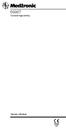 6996T Tunneleringsverktøy Teknisk håndbok Den følgende listen inneholder varemerker eller registrerte varemerker for Medtronic i USA og eventuelt i andre land. Alle andre varemerker tilhører sine respektive
6996T Tunneleringsverktøy Teknisk håndbok Den følgende listen inneholder varemerker eller registrerte varemerker for Medtronic i USA og eventuelt i andre land. Alle andre varemerker tilhører sine respektive
Welch Allyn Connex Spot Monitor Hurtigreferansekort
 Welch Allyn Connex Spot Monitor Hurtigreferansekort Innhold På/av-knapp...2 Avslutte...2 Logge på og velge en profil...2 Batteristatus...2 Bytte profil...2 Starte/stoppe blodtrykk...2 Starte intervaller...2
Welch Allyn Connex Spot Monitor Hurtigreferansekort Innhold På/av-knapp...2 Avslutte...2 Logge på og velge en profil...2 Batteristatus...2 Bytte profil...2 Starte/stoppe blodtrykk...2 Starte intervaller...2
SMART Ink 3.0 BRUKERVEILEDNING FOR MAC OS X-OPERATIVSYSTEMET
 SMART Ink 3.0 BRUKERVEILEDNING FOR MAC OS X-OPERATIVSYSTEMET Merknad om varemerker SMART Ink, SMART Meeting Pro, smarttech, SMART-logoen og alle SMART-slagord er varemerker eller registrerte varemerker
SMART Ink 3.0 BRUKERVEILEDNING FOR MAC OS X-OPERATIVSYSTEMET Merknad om varemerker SMART Ink, SMART Meeting Pro, smarttech, SMART-logoen og alle SMART-slagord er varemerker eller registrerte varemerker
VIVA / BRAVA CRT-D. Serie med digitale implanterbare defibrillatorer med kardial resynkroniseringsbehandling. Referansehåndbok
 I / BR CR-D erie med digitale implanterbare defibrillatorer med kardial resynkroniseringsbehandling Referansehåndbok 123 212 I / BR CR-D Referansehåndbok En referansehåndbok for digitale implanterbare
I / BR CR-D erie med digitale implanterbare defibrillatorer med kardial resynkroniseringsbehandling Referansehåndbok 123 212 I / BR CR-D Referansehåndbok En referansehåndbok for digitale implanterbare
CARDIA VR D384VRG. Digital implanterbar enkammerdefibrillator (VVE-VVIR) ATP During Charging -funksjon og Wavelet. Legehåndbok
 Digital implanterbar enkammerdefibrillator (VVE-VVIR) ATP During Charging -funksjon og Wavelet Legehåndbok 0123 2011 Legehåndbok En håndbok om bruk og programmering av Cardia VR digital implanterbar enkammer-defibrillator,
Digital implanterbar enkammerdefibrillator (VVE-VVIR) ATP During Charging -funksjon og Wavelet Legehåndbok 0123 2011 Legehåndbok En håndbok om bruk og programmering av Cardia VR digital implanterbar enkammer-defibrillator,
REVEAL LINQ LNQ11. Innsettbar hjertemonitor MR-prosedyreinformasjon. Teknisk håndbok om MR
 REVEAL LINQ LNQ11 Innsettbar hjertemonitor MR-prosedyreinformasjon Teknisk håndbok om MR 0123 2013 Den følgende listen inneholder varemerker eller registrerte varemerker for Medtronic i USA og eventuelt
REVEAL LINQ LNQ11 Innsettbar hjertemonitor MR-prosedyreinformasjon Teknisk håndbok om MR 0123 2013 Den følgende listen inneholder varemerker eller registrerte varemerker for Medtronic i USA og eventuelt
Printer Driver. Denne veiledningen beskriver installasjonen av skriverdriveren for Windows Vista. Før denne programvaren brukes
 3-876-169-21 (1) Printer Driver Betjeningsveiledning Denne veiledningen beskriver installasjonen av skriverdriveren for Windows Vista. Før denne programvaren brukes Før du bruker skriverdriveren må du
3-876-169-21 (1) Printer Driver Betjeningsveiledning Denne veiledningen beskriver installasjonen av skriverdriveren for Windows Vista. Før denne programvaren brukes Før du bruker skriverdriveren må du
Forstå alternativene for service og kundestøtte
 Forstå alternativene for service og kundestøtte QuickRestore Compaq gir deg muligheten til å gjenopprette systemet når som helst ved hjelp av QuickRestore. QuickRestore har fem forskjellige gjenopprettingsalternativer,
Forstå alternativene for service og kundestøtte QuickRestore Compaq gir deg muligheten til å gjenopprette systemet når som helst ved hjelp av QuickRestore. QuickRestore har fem forskjellige gjenopprettingsalternativer,
Brukerhåndbok RUBY. Bojo as. Akersbakken 12, 0172 OSLO. Utgave 0311
 Brukerhåndbok RUBY Bojo as Akersbakken 12, 0172 OSLO Tel 23 32 75 00 Faks 23 32 75 01 www.bojo.no post@bojo.no service@bojo.no support@bojo.no Utgave 0311 2 Innholdsfortegnelse RUBY... 1 Innholdsfortegnelse...
Brukerhåndbok RUBY Bojo as Akersbakken 12, 0172 OSLO Tel 23 32 75 00 Faks 23 32 75 01 www.bojo.no post@bojo.no service@bojo.no support@bojo.no Utgave 0311 2 Innholdsfortegnelse RUBY... 1 Innholdsfortegnelse...
Pekeutstyr og tastatur Brukerhåndbok
 Pekeutstyr og tastatur Brukerhåndbok Copyright 2008 Hewlett-Packard Development Company, L.P. Windows er et registrert varemerke for Microsoft Corporation i USA. Informasjonen i dette dokumentet kan endres
Pekeutstyr og tastatur Brukerhåndbok Copyright 2008 Hewlett-Packard Development Company, L.P. Windows er et registrert varemerke for Microsoft Corporation i USA. Informasjonen i dette dokumentet kan endres
Programvareoppdateringer Brukerhåndbok
 Programvareoppdateringer Brukerhåndbok Copyright 2008 Hewlett-Packard Development Company, L.P. Windows er et registrert varemerke for Microsoft Corporation i USA. Informasjonen i dette dokumentet kan
Programvareoppdateringer Brukerhåndbok Copyright 2008 Hewlett-Packard Development Company, L.P. Windows er et registrert varemerke for Microsoft Corporation i USA. Informasjonen i dette dokumentet kan
Skriverminne. Minnebehandling 1. Skrive ut. Bruke farger. Papirhåndtering. Vedlikehold. Problemløsing. Administrasjon.
 Skriverminne Minnebehandling 1 Skriveren leveres med minst 32 MB minne. Du kan finne ut hvor mye minne som er installert i skriveren ved å velge Skriv ut oppsett fra verktøymenyen. Total mengde installert
Skriverminne Minnebehandling 1 Skriveren leveres med minst 32 MB minne. Du kan finne ut hvor mye minne som er installert i skriveren ved å velge Skriv ut oppsett fra verktøymenyen. Total mengde installert
Welch Allyn Connex -enheter Hurtigreferansekort. Norwegian
 Welch Allyn Connex -enheter Hurtigreferansekort Norwegian 80019405 Welch Allyn Connex -enheter Hurtigreferansekort Strøm på / strømsparingsmodus for skjerm Plassert på huset til enheten Slår på monitoren
Welch Allyn Connex -enheter Hurtigreferansekort Norwegian 80019405 Welch Allyn Connex -enheter Hurtigreferansekort Strøm på / strømsparingsmodus for skjerm Plassert på huset til enheten Slår på monitoren
BRUKERMANUAL. App for Beha smartovn
 BRUKERMANUAL App for Beha smartovn OVNEN SKAL IKKE VÆRE TILKOBLET STRØM. APPEN GIR BESKJED OM NÅR OVNEN SKAL TILKOBLES. Bruk ovnen som smartovn ved hjelp av app-styring Last ned appen «SmartHeather Beha»
BRUKERMANUAL App for Beha smartovn OVNEN SKAL IKKE VÆRE TILKOBLET STRØM. APPEN GIR BESKJED OM NÅR OVNEN SKAL TILKOBLES. Bruk ovnen som smartovn ved hjelp av app-styring Last ned appen «SmartHeather Beha»
ENRHYTHM MRI SURESCAN EMDR01
 ENRHYTHM MRI Tokammerpacemaker med SureScan -teknologi (OAE-DDDR) MR-betinget med MVP -modus, AT/AF Suite-diagnostikk og -behandlinger og Cardiac Compass -trender Referansehåndbok 0123 2008 ENRHYTHM MRI
ENRHYTHM MRI Tokammerpacemaker med SureScan -teknologi (OAE-DDDR) MR-betinget med MVP -modus, AT/AF Suite-diagnostikk og -behandlinger og Cardiac Compass -trender Referansehåndbok 0123 2008 ENRHYTHM MRI
> Papirmeny > Universaloppsett > Måleenhet > velg en måleenhet > Stående bredde eller Stående høyde > velg bredde eller høyde >
 A4 LTR LGL LTR A4 LGL Hurtigreferanse Legge i papir og spesialpapir I dette avsnittet finner du informasjon om hvordan du legger utskriftsmateriale i skuffen for 550 ark, skuffen for 000 ark (tilleggsutstyr),
A4 LTR LGL LTR A4 LGL Hurtigreferanse Legge i papir og spesialpapir I dette avsnittet finner du informasjon om hvordan du legger utskriftsmateriale i skuffen for 550 ark, skuffen for 000 ark (tilleggsutstyr),
Brukermanual for Biomest-programmet Versjon 1.77 mai 2008
 Brukermanual for Biomest-programmet Versjon 1.77 mai 2008 Vaki Aquaculture Systems Ltd. Akralind 4 IS-201 Kopavogur Island Tlf. + 354-595 3000 Faks. + 354-595 3001 e-post: vaki@vaki.is Internett:www.vaki.is
Brukermanual for Biomest-programmet Versjon 1.77 mai 2008 Vaki Aquaculture Systems Ltd. Akralind 4 IS-201 Kopavogur Island Tlf. + 354-595 3000 Faks. + 354-595 3001 e-post: vaki@vaki.is Internett:www.vaki.is
Brukerveiledning for Vesuv
 Brukerveiledning for Vesuv Innhold Pålogging... 3 Registrering av ny bruker... 3 Glemt passord... 4 Startsiden... 5 Nytt utbrudd... 6 Nedtrekksmenyer... 6 Obligatoriske felt... 7 Spørsmål vises og fjernes...
Brukerveiledning for Vesuv Innhold Pålogging... 3 Registrering av ny bruker... 3 Glemt passord... 4 Startsiden... 5 Nytt utbrudd... 6 Nedtrekksmenyer... 6 Obligatoriske felt... 7 Spørsmål vises og fjernes...
Hurtigveiledning. Tissue-Tek Prisma
 Oppstart Tissue-Tek Prisma automatisk fargemaskin med randomiseringsfunksjon for objektglass, for samtidig utførelse av flere fargingsprotokoller. Klargjøre systemet for farging Logg på systemet som administrator
Oppstart Tissue-Tek Prisma automatisk fargemaskin med randomiseringsfunksjon for objektglass, for samtidig utførelse av flere fargingsprotokoller. Klargjøre systemet for farging Logg på systemet som administrator
Instrument för målning av komprimeringen i grunnen. CompactoBar ALFA-040-050N/0827
 Instrument för målning av komprimeringen i grunnen CompactoBar ALFA-040-050N/0827 Innhold Innhold...1 1 Innledning...2 2 Slå på...2 3 Innstilling...2 3.1 Start CMV...2 3.2 Displayets lysstyrke...2 4 Start/stopp
Instrument för målning av komprimeringen i grunnen CompactoBar ALFA-040-050N/0827 Innhold Innhold...1 1 Innledning...2 2 Slå på...2 3 Innstilling...2 3.1 Start CMV...2 3.2 Displayets lysstyrke...2 4 Start/stopp
Programvareoppdateringer Brukerhåndbok
 Programvareoppdateringer Brukerhåndbok Copyright 2008 Hewlett-Packard Development Company, L.P. Windows er et registrert varemerke for Microsoft Corporation i USA. Informasjonen i dette dokumentet kan
Programvareoppdateringer Brukerhåndbok Copyright 2008 Hewlett-Packard Development Company, L.P. Windows er et registrert varemerke for Microsoft Corporation i USA. Informasjonen i dette dokumentet kan
MEDTRONIC CARELINK PROGRAMMERER
 MEDTRONIC CARELINK PROGRAMMERER Modell 2090-programmerer / modell 2290 Analyzer for Medtronic- og Vitatron-enheter 2005 0123 Programmereren 2090 0 Referansehåndbok 0 Veiledning for oppsett og bruk av
MEDTRONIC CARELINK PROGRAMMERER Modell 2090-programmerer / modell 2290 Analyzer for Medtronic- og Vitatron-enheter 2005 0123 Programmereren 2090 0 Referansehåndbok 0 Veiledning for oppsett og bruk av
ZT210/ZT220/ZT230 Hurtigreferanse
 ZT210/ZT220/ZT230 Hurtigreferanse Bruk denne veiledningen ved daglig bruk av printer. Du finner flere opplysninger i Brukerveiledning. Printerkomponenter Figure 1 viser komponentene inne i medierommet
ZT210/ZT220/ZT230 Hurtigreferanse Bruk denne veiledningen ved daglig bruk av printer. Du finner flere opplysninger i Brukerveiledning. Printerkomponenter Figure 1 viser komponentene inne i medierommet
Digital Choice 12 + MER, MER, MER!
 MER, MER, MER! Digital Choice Gå til mytpchoice.no for å laste ned minikategorier. Det finnes over 100 minikategorier, blant annet fra helter og heltinner, sci-fi og fantasy, reiser og eventyr, siste skrik
MER, MER, MER! Digital Choice Gå til mytpchoice.no for å laste ned minikategorier. Det finnes over 100 minikategorier, blant annet fra helter og heltinner, sci-fi og fantasy, reiser og eventyr, siste skrik
SymWriter: R6 Innstillinger, preferanser og verktøylinjer
 SymWriter: R6 Innstillinger, preferanser og verktøylinjer Innhold R6.1 Startinnstillinger og utseende...3 R6.2 Tekst og bilder...................................................4 R6.3 Tale og staving...5
SymWriter: R6 Innstillinger, preferanser og verktøylinjer Innhold R6.1 Startinnstillinger og utseende...3 R6.2 Tekst og bilder...................................................4 R6.3 Tale og staving...5
MONTERINGSANVISNING TERMLIFT
 MONTERINGSANVISNING TERMLIFT MONTERINGSANVISNING Før du setter i gang. For montering, bruk og vedlikehold av denne motoren pakken på en sikker måte, er det flere forutsetninger som må tas. For sikkerheten
MONTERINGSANVISNING TERMLIFT MONTERINGSANVISNING Før du setter i gang. For montering, bruk og vedlikehold av denne motoren pakken på en sikker måte, er det flere forutsetninger som må tas. For sikkerheten
Farge touchskjerm (berøringsskjerm)
 KITCHEN MINDER 2 System BRUKERMANUAL Kitchen Minder 1 svart-hvitt og farge enheter har gått over til Kitchen Minder 2 Farge touchskjerm (berøringsskjerm) med nytt utseende og noen endringer på interne
KITCHEN MINDER 2 System BRUKERMANUAL Kitchen Minder 1 svart-hvitt og farge enheter har gått over til Kitchen Minder 2 Farge touchskjerm (berøringsskjerm) med nytt utseende og noen endringer på interne
PolyPrint Brukermanual
 PolyPrint Brukermanual POLYPRINT er et merkesystem som gjør det mulig å lage ulike varianter av etiketter. Hovedskjerm Forklaring til menyvalg Mulighetene for POLYPRINT er beskrevet under. Etikett redigering.
PolyPrint Brukermanual POLYPRINT er et merkesystem som gjør det mulig å lage ulike varianter av etiketter. Hovedskjerm Forklaring til menyvalg Mulighetene for POLYPRINT er beskrevet under. Etikett redigering.
Programvareoppdateringer Brukerhåndbok
 Programvareoppdateringer Brukerhåndbok Copyright 2009 Hewlett-Packard Development Company, L.P. Windows er et registrert varemerke for Microsoft Corporation i USA. Informasjonen i dette dokumentet kan
Programvareoppdateringer Brukerhåndbok Copyright 2009 Hewlett-Packard Development Company, L.P. Windows er et registrert varemerke for Microsoft Corporation i USA. Informasjonen i dette dokumentet kan
PROTECTA XT VR D354VRM
 PROTECTA XT VR Digital implanterbar enkammer-defibrillator (VVE-VVIR) SmartShock -teknologi (diskriminering av RV-ledningsstøy, alarm for RV-ledningsintegritet, TWave-diskriminering, Confirmation+, Wavelet),
PROTECTA XT VR Digital implanterbar enkammer-defibrillator (VVE-VVIR) SmartShock -teknologi (diskriminering av RV-ledningsstøy, alarm for RV-ledningsintegritet, TWave-diskriminering, Confirmation+, Wavelet),
Bruke QuickRestore-CDen
 Bruke QuickRestore-CDen Compaq gir deg muligheten til å gjenopprette Notebook, legge til drivere eller lage sikkerhetskopier av filene på en separat partisjon på harddisken. Disse valgene er tilgjengelige
Bruke QuickRestore-CDen Compaq gir deg muligheten til å gjenopprette Notebook, legge til drivere eller lage sikkerhetskopier av filene på en separat partisjon på harddisken. Disse valgene er tilgjengelige
Kom i gang med emedia
 Kom i gang med emedia Rev. 1 IG Solutions, www.ig-solutions.com 1 Innholdsfortegnelse: Fremside 1 Innholdsfortegnelse 2 Hvordan lage plastkort 3 Legg til bakgrunnsbilde 4 Legg til foto 4 Legg til tekst
Kom i gang med emedia Rev. 1 IG Solutions, www.ig-solutions.com 1 Innholdsfortegnelse: Fremside 1 Innholdsfortegnelse 2 Hvordan lage plastkort 3 Legg til bakgrunnsbilde 4 Legg til foto 4 Legg til tekst
Tilkoblingsveiledning (for DSLR-kameraer) Innholdsfortegnelse SB7J01(1A)/ 6MB4121A-01
 SB7J01(1A)/ 6MB4121A-01 Tilkoblingsveiledning (for DSLR-kameraer) No Innholdsfortegnelse Innledning...2 Grensesnittet...2 Problemer med tilkoblingen?...2 Mer om SnapBridge...2 Du trenger...3 Hva du kan
SB7J01(1A)/ 6MB4121A-01 Tilkoblingsveiledning (for DSLR-kameraer) No Innholdsfortegnelse Innledning...2 Grensesnittet...2 Problemer med tilkoblingen?...2 Mer om SnapBridge...2 Du trenger...3 Hva du kan
Harddisk (med monteringsbrakett) Bruksanvisning
 Harddisk (med monteringsbrakett) Bruksanvisning CECH-ZHD1 7020228 Kompatibel maskinvare PlayStation 3-system (CECH-400x-serien) Forholdsregler Les denne brukerhåndboken og brukerhåndboken til PlayStation
Harddisk (med monteringsbrakett) Bruksanvisning CECH-ZHD1 7020228 Kompatibel maskinvare PlayStation 3-system (CECH-400x-serien) Forholdsregler Les denne brukerhåndboken og brukerhåndboken til PlayStation
105SLPlus Hurtigreferanse
 05SLPlus Hurtigreferanse Bruk denne veiledningen ved daglig bruk av skriveren. Du finner mer informasjon i Brukerveiledningen. Skriverkomponenter Figur viser komponentene inne i skriveren. Skriveren din
05SLPlus Hurtigreferanse Bruk denne veiledningen ved daglig bruk av skriveren. Du finner mer informasjon i Brukerveiledningen. Skriverkomponenter Figur viser komponentene inne i skriveren. Skriveren din
LINDHOLT DATA Bruksanvisning GT I700 Igangsetting og bruk. Per Lindholt 10/04/2012
 LINDHOLT DATA Bruksanvisning GT I700 Igangsetting og bruk Per Lindholt 10/04/2012 Forklaring på detaljer Indikatorlampene: Den venstre lyser rødt når tilkoplet PC Den midtre blinker gult når trådløst LAN
LINDHOLT DATA Bruksanvisning GT I700 Igangsetting og bruk Per Lindholt 10/04/2012 Forklaring på detaljer Indikatorlampene: Den venstre lyser rødt når tilkoplet PC Den midtre blinker gult når trådløst LAN
Quha Zono. Brukermanual
 Quha Zono Brukermanual 2 Av/På-knapp / Indikatorlys USB port Monteringsbrakett Det kan være nyttig å lese nøye gjennom instruksjonene før man tar i bruk Quha Zono mus. 3 Kom i gang Quha Zono er en trådløs
Quha Zono Brukermanual 2 Av/På-knapp / Indikatorlys USB port Monteringsbrakett Det kan være nyttig å lese nøye gjennom instruksjonene før man tar i bruk Quha Zono mus. 3 Kom i gang Quha Zono er en trådløs
EBR707C BRUKSANVISNING
 EBR707C BRUKSANVISNING BRUKSANVISNING Gratulerer med ditt kjøp av denne nye Krystall Vær Stasjon med ikon som har 3D projektor. Dette unike produkter er designet for hverdagsbruk hjemme eller på kontoret
EBR707C BRUKSANVISNING BRUKSANVISNING Gratulerer med ditt kjøp av denne nye Krystall Vær Stasjon med ikon som har 3D projektor. Dette unike produkter er designet for hverdagsbruk hjemme eller på kontoret
ADVISA DR MRI SURESCAN A3DR01, ADVISA SR MRI SURESCAN A3SR01
 ADVISA DR MRI SURESCAN A3DR01, ADVISA SR MRI Digital tokammerpacemaker med SureScan -teknologi (OOA-DDDR), som er MR-sikker under bestemte forhold Digital enkammerpacemaker med SureScan-teknologi (VVIR),
ADVISA DR MRI SURESCAN A3DR01, ADVISA SR MRI Digital tokammerpacemaker med SureScan -teknologi (OOA-DDDR), som er MR-sikker under bestemte forhold Digital enkammerpacemaker med SureScan-teknologi (VVIR),
Programvareoppdateringer
 Programvareoppdateringer Brukerhåndbok Copyright 2007 Hewlett-Packard Development Company, L.P. Windows er et registrert varemerke for Microsoft Corporation i USA. Informasjonen i dette dokumentet kan
Programvareoppdateringer Brukerhåndbok Copyright 2007 Hewlett-Packard Development Company, L.P. Windows er et registrert varemerke for Microsoft Corporation i USA. Informasjonen i dette dokumentet kan
Introduksjon...5. Systemkrav...7. For Windows...9
 Innholdfortegnelse Introduksjon...................................5 Systemkrav...................................7 For Windows...................................9 Installere programvare for bildeutskrift
Innholdfortegnelse Introduksjon...................................5 Systemkrav...................................7 For Windows...................................9 Installere programvare for bildeutskrift
Visma TendSign Leverandør
 Brukermanual Visma TendSign Leverandør VISMA COMMERCE +47 40 00 68 14 support.tendsign@visma.no www.tendsign.com Visma TendSign anbudsgiverkonto Visma TendSign er helt web-basert. Som leverandør skaffer
Brukermanual Visma TendSign Leverandør VISMA COMMERCE +47 40 00 68 14 support.tendsign@visma.no www.tendsign.com Visma TendSign anbudsgiverkonto Visma TendSign er helt web-basert. Som leverandør skaffer
Computer Setup Brukerhåndbok
 Computer Setup Brukerhåndbok Copyright 2007 Hewlett-Packard Development Company, L.P. Windows er et registrert varemerke for Microsoft Corporation i USA. Informasjonen i dette dokumentet kan endres uten
Computer Setup Brukerhåndbok Copyright 2007 Hewlett-Packard Development Company, L.P. Windows er et registrert varemerke for Microsoft Corporation i USA. Informasjonen i dette dokumentet kan endres uten
Din bruksanvisning HP PAVILION DV9331EU http://no.yourpdfguides.com/dref/4158997
 Du kan lese anbefalingene i bruksanvisningen, de tekniske guide eller installasjonen guide for HP PAVILION DV9331EU. Du vil finne svar på alle dine spørsmål på HP PAVILION DV9331EU i bruksanvisningen (informasjon,
Du kan lese anbefalingene i bruksanvisningen, de tekniske guide eller installasjonen guide for HP PAVILION DV9331EU. Du vil finne svar på alle dine spørsmål på HP PAVILION DV9331EU i bruksanvisningen (informasjon,
Hvordan hente ut listen over et hagelags medlemmer fra Hageselskapets nye portal
 Hvordan hente ut listen over et hagelags medlemmer fra Hageselskapets nye portal Av Ole Petter Vik, Asker Versjon 2.3 20.03.2012 Beskrivelsene for hvert enkelt skritt er over hvert skjermbilde. Via Hageselskapets
Hvordan hente ut listen over et hagelags medlemmer fra Hageselskapets nye portal Av Ole Petter Vik, Asker Versjon 2.3 20.03.2012 Beskrivelsene for hvert enkelt skritt er over hvert skjermbilde. Via Hageselskapets
Programvareoppdateringer
 Programvareoppdateringer Brukerhåndbok Copyright 2007 Hewlett-Packard Development Company, L.P. Windows er et registrert varemerke for Microsoft Corporation i USA. Informasjonen i dette dokumentet kan
Programvareoppdateringer Brukerhåndbok Copyright 2007 Hewlett-Packard Development Company, L.P. Windows er et registrert varemerke for Microsoft Corporation i USA. Informasjonen i dette dokumentet kan
Tilkoblingsveiledning (for COOLPIX)
 Tilkoblingsveiledning (for COOLPIX) Dette dokumentet beskriver hvordan du bruker SnapBridge-appen (versjon 2.0) til å opprette en trådløs nettverkstilkobling mellom et støttet kamera og en smartenhet.
Tilkoblingsveiledning (for COOLPIX) Dette dokumentet beskriver hvordan du bruker SnapBridge-appen (versjon 2.0) til å opprette en trådløs nettverkstilkobling mellom et støttet kamera og en smartenhet.
 Tillegg til bruksanvisning på modell PR-D3. Gjelder DAB modulen på modell DPR 45 Hvordan bruke din digitale mottaker DAB 1. Trykk på knappen for Standby for å slå på din digitale mottaker. Dersom den digitale
Tillegg til bruksanvisning på modell PR-D3. Gjelder DAB modulen på modell DPR 45 Hvordan bruke din digitale mottaker DAB 1. Trykk på knappen for Standby for å slå på din digitale mottaker. Dersom den digitale
EVERA MRI XT VR SURESCAN DVMB2D4
 EVERA MRI XT VR SURESCAN DVMB2D4 Digital implanterbar enkammerdefibrillator med SureScan -teknologi (VVE-VVIR) MR-sikker under bestemte forhold med PhysioCurve -design, SmartShock -teknologi, OptiVol 2.0-væskestatusovervåking,
EVERA MRI XT VR SURESCAN DVMB2D4 Digital implanterbar enkammerdefibrillator med SureScan -teknologi (VVE-VVIR) MR-sikker under bestemte forhold med PhysioCurve -design, SmartShock -teknologi, OptiVol 2.0-væskestatusovervåking,
MONTERINGS- OG BRUKSANVISNING FOR GARASJEPORTÅPNER
 MONTERINGS- OG BRUKSANVISNING FOR GARASJEPORTÅPNER Vennligst les denne manualen nøye før du installerer Innhold A. Deleliste.. 2 B. Funksjoner.. 3 C. Montering.. 4 D. Fjernkontroll og design.. 7 E. Programmering..
MONTERINGS- OG BRUKSANVISNING FOR GARASJEPORTÅPNER Vennligst les denne manualen nøye før du installerer Innhold A. Deleliste.. 2 B. Funksjoner.. 3 C. Montering.. 4 D. Fjernkontroll og design.. 7 E. Programmering..
Monteringsbrakett for harddisk Bruksanvisning
 Monteringsbrakett for harddisk Bruksanvisning CECH-ZCD1 7020229 Kompatibel maskinvare PlayStation 3-system (CECH-400x-serien) Forholdsregler Les denne brukerhåndboken og brukerhåndboken til PlayStation
Monteringsbrakett for harddisk Bruksanvisning CECH-ZCD1 7020229 Kompatibel maskinvare PlayStation 3-system (CECH-400x-serien) Forholdsregler Les denne brukerhåndboken og brukerhåndboken til PlayStation
6105 Windows Server og datanett
 6105 Windows Server og datanett Labøving: Deling av mapper, filer og skrivere i arbeidsgruppe Hensikt/målsetning Øvingen gir erfaring med enkel deling av mapper, filer og skrivere i en Windows arbeidsgruppe.
6105 Windows Server og datanett Labøving: Deling av mapper, filer og skrivere i arbeidsgruppe Hensikt/målsetning Øvingen gir erfaring med enkel deling av mapper, filer og skrivere i en Windows arbeidsgruppe.
F-Secure Mobile Security for Windows Mobile
 F-Secure Mobile Security for Windows Mobile 1. Installasjon og aktivering Tidligere versjon Installasjon Aktivering Starte produktet Hvis du har en tidligere versjon av F-Secure Mobile Security installert,
F-Secure Mobile Security for Windows Mobile 1. Installasjon og aktivering Tidligere versjon Installasjon Aktivering Starte produktet Hvis du har en tidligere versjon av F-Secure Mobile Security installert,
Innhold 2. Polar H10 pulssensor 3. Pulssensorens deler 3. Ha på deg pulssensoren 3. Slik kommer du i gang 4. Tilkobling til Polar Beat 4
 BRUKERHÅNDBOK INNHOLD Innhold 2 Polar H10 pulssensor 3 Polar H10 pulssensor 3 Pulssensorens deler 3 Ha på deg pulssensoren 3 Slik kommer du i gang 4 Tilkobling til Polar Beat 4 Sensorminne 5 Bruk av pulssensoren
BRUKERHÅNDBOK INNHOLD Innhold 2 Polar H10 pulssensor 3 Polar H10 pulssensor 3 Pulssensorens deler 3 Ha på deg pulssensoren 3 Slik kommer du i gang 4 Tilkobling til Polar Beat 4 Sensorminne 5 Bruk av pulssensoren
Slik lager du et web-område bestående av flere sammenhengende websider i. Frontpage 2003. Laget av Magnus Nohr Høgskolen i Østfold
 Slik lager du et web-område bestående av flere sammenhengende websider i Frontpage 2003 Laget av Magnus Nohr Høgskolen i Østfold Innholdsfortegnelse 1 Opprett Web-område 3 2 Opprett en navigasjonsstruktur
Slik lager du et web-område bestående av flere sammenhengende websider i Frontpage 2003 Laget av Magnus Nohr Høgskolen i Østfold Innholdsfortegnelse 1 Opprett Web-område 3 2 Opprett en navigasjonsstruktur
Pasientinformasjon om hjemmepleie. Dato: Din sykepleier: Din lege: Andre nyttige telefonnumre:
 Pasientinformasjon om hjemmepleie Dato: Din sykepleier: Din lege: Andre nyttige telefonnumre: Distributørinformasjon Spesifikk kontaktinformasjon til distributøren skal føres her 2 Introduksjon Denne pasienthåndboken
Pasientinformasjon om hjemmepleie Dato: Din sykepleier: Din lege: Andre nyttige telefonnumre: Distributørinformasjon Spesifikk kontaktinformasjon til distributøren skal føres her 2 Introduksjon Denne pasienthåndboken
Innhold 2. Innledning 3. Kom i gang 4. Hastighetssensorens deler 4. Montering av hastighetssensoren 4. Paring 5. Viktig informasjon 6
 BRUKERHÅNDBOK INNHOLD Innhold 2 Innledning 3 Kom i gang 4 Hastighetssensorens deler 4 Montering av hastighetssensoren 4 Paring 5 Viktig informasjon 6 Stell og vedlikehold 6 Batteri 6 Vanlige spørsmål 6
BRUKERHÅNDBOK INNHOLD Innhold 2 Innledning 3 Kom i gang 4 Hastighetssensorens deler 4 Montering av hastighetssensoren 4 Paring 5 Viktig informasjon 6 Stell og vedlikehold 6 Batteri 6 Vanlige spørsmål 6
Forviss deg om at du har lest alle instruksjonene, rådene og forholdsreglene nøye før du tar i bruk Gymform ABS & CORE.
 Gymform ABS & CORE BRUKERVEILEDNING Din sikkerhet er viktigst. Vi ber deg derfor gjøre deg kjent med all informasjonen i denne brukerveiledningen før du tar i bruk Gymform ABS & CORE. Det er viktig at
Gymform ABS & CORE BRUKERVEILEDNING Din sikkerhet er viktigst. Vi ber deg derfor gjøre deg kjent med all informasjonen i denne brukerveiledningen før du tar i bruk Gymform ABS & CORE. Det er viktig at
Brukerveiledning for programmet HHR Animalia
 Brukerveiledning for programmet HHR Animalia Versjon 1.0 Rakkestad, 26.03.2014 Innholdsfortegnelse 1. Introduksjon... 3 2. Installasjon og oppgradering... 3 2.1 Nedlasting... 3 2.2 Oppdatering av operativsystem
Brukerveiledning for programmet HHR Animalia Versjon 1.0 Rakkestad, 26.03.2014 Innholdsfortegnelse 1. Introduksjon... 3 2. Installasjon og oppgradering... 3 2.1 Nedlasting... 3 2.2 Oppdatering av operativsystem
Sikkerhetskopiering og gjenoppretting Brukerhåndbok
 Sikkerhetskopiering og gjenoppretting Brukerhåndbok Copyright 2007-2009 Hewlett-Packard Development Company, L.P. Windows er et registrert varemerke for Microsoft Corporation i USA. Informasjonen i dette
Sikkerhetskopiering og gjenoppretting Brukerhåndbok Copyright 2007-2009 Hewlett-Packard Development Company, L.P. Windows er et registrert varemerke for Microsoft Corporation i USA. Informasjonen i dette
Kjenner du alle funksjonene på tastaturet?
 Kjenner du alle funksjonene på tastaturet? Guide: Tastaturet Av Bjørn André Hagen 30. Januar 2008 17:45 Kilde: Tastatur layout Et tastatur har mange knapper man ikke bruker hver dag, vi skal prøve å forklare
Kjenner du alle funksjonene på tastaturet? Guide: Tastaturet Av Bjørn André Hagen 30. Januar 2008 17:45 Kilde: Tastatur layout Et tastatur har mange knapper man ikke bruker hver dag, vi skal prøve å forklare
MEDTRONIC CARELINK PROGRAMMERER Modell 2090-programmerer for Medtronic- og Vitatronenheter
 MEDTRONIC CARELINK PROGRAMMERER Modell 2090-programmerer for Medtronic- og Vitatronenheter 0123 2001 2090-programmerer 0 Referansehåndbok 0 Veiledning for oppsett og bruk av 2090-programmereren. Følgende
MEDTRONIC CARELINK PROGRAMMERER Modell 2090-programmerer for Medtronic- og Vitatronenheter 0123 2001 2090-programmerer 0 Referansehåndbok 0 Veiledning for oppsett og bruk av 2090-programmereren. Følgende
Fornybar energi. Komme i gang med LEGO Energimåler
 Fornybar energi Komme i gang med LEGO Energimåler de LEGO Group. 2010 LEGO Gruppen. 1 Innholdsfortegnelse 1. Oversikt over Energimåleren... 3 2. Feste Energiboksen... 3 3. Lade og utlade Energimåleren...
Fornybar energi Komme i gang med LEGO Energimåler de LEGO Group. 2010 LEGO Gruppen. 1 Innholdsfortegnelse 1. Oversikt over Energimåleren... 3 2. Feste Energiboksen... 3 3. Lade og utlade Energimåleren...
Programvareoppdateringer Brukerhåndbok
 Programvareoppdateringer Brukerhåndbok Copyright 2008, 2009 Hewlett-Packard Development Company, L.P. Windows er et registrert varemerke for Microsoft Corporation i USA. Informasjonen i dette dokumentet
Programvareoppdateringer Brukerhåndbok Copyright 2008, 2009 Hewlett-Packard Development Company, L.P. Windows er et registrert varemerke for Microsoft Corporation i USA. Informasjonen i dette dokumentet
Communicate SymWriter: R1 Lage en tavle
 Communicate SymWriter: R1 Lage en tavle I denne delen beskrives egenskaper som kan brukes for å lage en tavle til å skrive med. Stort sett vil du bare ha bruk for en del av dette når du lager skrivemiljøer.
Communicate SymWriter: R1 Lage en tavle I denne delen beskrives egenskaper som kan brukes for å lage en tavle til å skrive med. Stort sett vil du bare ha bruk for en del av dette når du lager skrivemiljøer.
Labquality/NKK ELEKTRONISK RESULTATSKJEMA VIA INTERNET. Åpning av skjemaet. Logg inn på Participant services. Velg resultatskjemaet
 ELEKTRONISK RESULTATSKJEMA VIA INTERNET Åpning av skjemaet Logg inn på Participant services 1. Åpne internett leseren din (IE7 eller senere er den mest egnede nettleseren) 2. Skriv i adressefeltet: http://www.labquality.fi
ELEKTRONISK RESULTATSKJEMA VIA INTERNET Åpning av skjemaet Logg inn på Participant services 1. Åpne internett leseren din (IE7 eller senere er den mest egnede nettleseren) 2. Skriv i adressefeltet: http://www.labquality.fi
5. TEGNFORKLARING FOR DE NESTE SKISSENE: : HOLD KNAPPEN INNE -------------------: SLIPP KNAPPEN. 6. Samme som engelsk versjon.
 1. Viktig: a) For å unngå å miste noen av de lagrede data vær vennlig å ikke press på noen av knappene mens du bytter batteri. b) Før første gangs bruk vær vennlig å resette alle kommandoer. Dette gjøres
1. Viktig: a) For å unngå å miste noen av de lagrede data vær vennlig å ikke press på noen av knappene mens du bytter batteri. b) Før første gangs bruk vær vennlig å resette alle kommandoer. Dette gjøres
Styrepute og tastatur
 Styrepute og tastatur Brukerhåndbok Copyright 2007 Hewlett-Packard Development Company, L.P. Windows er et registrert varemerke for Microsoft Corporation i USA. Informasjonen i dette dokumentet kan endres
Styrepute og tastatur Brukerhåndbok Copyright 2007 Hewlett-Packard Development Company, L.P. Windows er et registrert varemerke for Microsoft Corporation i USA. Informasjonen i dette dokumentet kan endres
Setup-programmet Brukerhåndbok
 Setup-programmet Brukerhåndbok Copyright 2007 Hewlett-Packard Development Company, L.P. Windows er et registrert varemerke for Microsoft Corporation i USA. Informasjonen i dette dokumentet kan endres uten
Setup-programmet Brukerhåndbok Copyright 2007 Hewlett-Packard Development Company, L.P. Windows er et registrert varemerke for Microsoft Corporation i USA. Informasjonen i dette dokumentet kan endres uten
ENC - 100. ENKEL AKSE og KLIPPE LENGDE KONTROLLER for PLATESAKSER
 ENC - 100 ENKEL AKSE og KLIPPE LENGDE KONTROLLER for PLATESAKSER 1. GENERELLE SPESIFIKASJONER Membran tastatur med lang levetid. Klart og lett lesbart display. Viser hver av de 6 sifrene for aktuell og
ENC - 100 ENKEL AKSE og KLIPPE LENGDE KONTROLLER for PLATESAKSER 1. GENERELLE SPESIFIKASJONER Membran tastatur med lang levetid. Klart og lett lesbart display. Viser hver av de 6 sifrene for aktuell og
Hvordan velge lov eller forskrift
 Hvordan velge lov eller forskrift Bokmerker Klikk på tekstene i dette vinduet for å gå tilbake til hovedmeny, forord eller innholdsfortegnelse. Valg av lov eller forskrift Du kan velge alle lovene og forskriftene
Hvordan velge lov eller forskrift Bokmerker Klikk på tekstene i dette vinduet for å gå tilbake til hovedmeny, forord eller innholdsfortegnelse. Valg av lov eller forskrift Du kan velge alle lovene og forskriftene
ZE500 Hurtigreferanse
 Bruk denne veiledningen ved daglig bruk av utskriftsmotor. Du finner flere opplysninger i Brukerveiledning. Utskriftsmotorens parametere ZE500 utskriftsmotorer er tilgjengelige i høyrevendt (utskriftsmekanismen
Bruk denne veiledningen ved daglig bruk av utskriftsmotor. Du finner flere opplysninger i Brukerveiledning. Utskriftsmotorens parametere ZE500 utskriftsmotorer er tilgjengelige i høyrevendt (utskriftsmekanismen
6105 Windows Server og datanett
 6105 Windows Server og datanett Labøving: Deling av mapper, filer og skrivere i arbeidsgruppe Oppgavebeskrivelse Her forklares kort hva øvingen går ut på for de som ønsker å finne løsningen selv. Hvis
6105 Windows Server og datanett Labøving: Deling av mapper, filer og skrivere i arbeidsgruppe Oppgavebeskrivelse Her forklares kort hva øvingen går ut på for de som ønsker å finne løsningen selv. Hvis
Pekeutstyr og tastatur Brukerhåndbok
 Pekeutstyr og tastatur Brukerhåndbok Copyright 2008 Hewlett-Packard Development Company, L.P. Windows er et registrert varemerke for Microsoft Corporation i USA. Informasjonen i dette dokumentet kan endres
Pekeutstyr og tastatur Brukerhåndbok Copyright 2008 Hewlett-Packard Development Company, L.P. Windows er et registrert varemerke for Microsoft Corporation i USA. Informasjonen i dette dokumentet kan endres
1. Gå inn på portalen:
 Registrere, handle og aktivere Windows og Office Del 1 og Del 2 må alle gjøre Del 3, Del 4 og Del 5 er kun for deg som ikke leverte inn en USB minnepenn til oss, da må du fikse alt selv. Del I: Kjøpe Produktnøkkel
Registrere, handle og aktivere Windows og Office Del 1 og Del 2 må alle gjøre Del 3, Del 4 og Del 5 er kun for deg som ikke leverte inn en USB minnepenn til oss, da må du fikse alt selv. Del I: Kjøpe Produktnøkkel
Cadex Armbåndsur med alarmer. Varenr. 500 320
 Brukerveiledning Cadex Armbåndsur med alarmer Varenr. 500 320 Innholdsfortegnelse Innledning... 3 Funksjoner... 3 Klokkens 4 hovedmenyer... 4 Slik stilles tid og dato... 5 Alarmbanken... 5 Slik settes
Brukerveiledning Cadex Armbåndsur med alarmer Varenr. 500 320 Innholdsfortegnelse Innledning... 3 Funksjoner... 3 Klokkens 4 hovedmenyer... 4 Slik stilles tid og dato... 5 Alarmbanken... 5 Slik settes
ReSound Assist hurtigguide. En guide for profesjonelle
 ReSound Assist hurtigguide En guide for profesjonelle Slik gjennomfører du en ReSound Assist fininnstilling Denne hurtigguiden inneholder en oversikt over hvordan du gjennomfører en fininnstilling i ReSound
ReSound Assist hurtigguide En guide for profesjonelle Slik gjennomfører du en ReSound Assist fininnstilling Denne hurtigguiden inneholder en oversikt over hvordan du gjennomfører en fininnstilling i ReSound
Brukermanual TS 1000. Versjon 5.05. Oktober 2012
 Brukermanual TS 1000 Versjon 5.05 Oktober 2012 Innhold 1. Daglig bruk av programmet... 3 Logg inn i programmet... 3 Legg inn ny kortbruker... 4 Slette kortbruker... 6 Slette kortbrukergruppe... 7 Endring
Brukermanual TS 1000 Versjon 5.05 Oktober 2012 Innhold 1. Daglig bruk av programmet... 3 Logg inn i programmet... 3 Legg inn ny kortbruker... 4 Slette kortbruker... 6 Slette kortbrukergruppe... 7 Endring
Nordic Eye Solo PC og MAC
 Nordic Eye Solo PC og MAC VGA & USB Bruksanvisning Versjon 5.3 1 Innholdsregister Produktets innhold... s. 3 Systemkrav... s. 3 Monteringsanvisning... s. 4 Tilkobling til monitor... s. 4 Tilkobling og
Nordic Eye Solo PC og MAC VGA & USB Bruksanvisning Versjon 5.3 1 Innholdsregister Produktets innhold... s. 3 Systemkrav... s. 3 Monteringsanvisning... s. 4 Tilkobling til monitor... s. 4 Tilkobling og
60 Hurtigstartguider
 Hurtigstartguider NO Rider Rider leveres med berøringsskjerm. Du kan klikke på skjermen eller bruke den fysiske knappen for å styre enheten. 1 BACK 2 4 LAP PAGE 3 1 Strøm/Tilbake/Pause/ Stopp ( /BACK/
Hurtigstartguider NO Rider Rider leveres med berøringsskjerm. Du kan klikke på skjermen eller bruke den fysiske knappen for å styre enheten. 1 BACK 2 4 LAP PAGE 3 1 Strøm/Tilbake/Pause/ Stopp ( /BACK/
LASERJET ENTERPRISE 500 COLOR MFP. Hurtigreferanse M575
 LASERJET ENTERPRISE 500 COLOR MFP Hurtigreferanse M575 Skrive ut en lagret jobb Bruk følgende fremgangsmåte for å skrive ut en jobb som er lagret i produktminnet. 1. Bla deg frem til og trykk på knappen
LASERJET ENTERPRISE 500 COLOR MFP Hurtigreferanse M575 Skrive ut en lagret jobb Bruk følgende fremgangsmåte for å skrive ut en jobb som er lagret i produktminnet. 1. Bla deg frem til og trykk på knappen
INTRODUKSJON... 2 OVERFØRING EBILLETTER TIL SKANNER... 3 SCANNING AV BILLETTER... 4 VIKTIG, NÅR BILLETT IKKE GODKJENNES (IKKE GRØNT LYS)...
 INTRODUKSJON... 2 OVERFØRING EBILLETTER TIL SKANNER... 3 MANUELL OERVFØRING... 3 AUTOMATISK OVERFØRING... 3 SCANNING AV BILLETTER... 4 RESULTAT VED SCANNING;... 5 VIKTIG, NÅR BILLETT IKKE GODKJENNES (IKKE
INTRODUKSJON... 2 OVERFØRING EBILLETTER TIL SKANNER... 3 MANUELL OERVFØRING... 3 AUTOMATISK OVERFØRING... 3 SCANNING AV BILLETTER... 4 RESULTAT VED SCANNING;... 5 VIKTIG, NÅR BILLETT IKKE GODKJENNES (IKKE
Xcam våpenkamera manual
 2010 Xcam våpenkamera manual Trond Bartnes Big 5 AS, Steinkjer 06.05.2010 Innholdsfortegnelse Kapitel 1 - Beskrivelse av kameraet... 3 Kapitel 2 - Klargjøring av kameraet for bruk... 6 2.1 - Installering
2010 Xcam våpenkamera manual Trond Bartnes Big 5 AS, Steinkjer 06.05.2010 Innholdsfortegnelse Kapitel 1 - Beskrivelse av kameraet... 3 Kapitel 2 - Klargjøring av kameraet for bruk... 6 2.1 - Installering
Nokia minihøyttaler MD /1
 Nokia minihøyttaler MD-9 9217492/1 7 2009 Nokia. Alle rettigheter forbeholdt. Nokia, Nokia Connecting people og Nokia Original Accessories-logoen er varemerker eller registrerte varemerker som tilhører
Nokia minihøyttaler MD-9 9217492/1 7 2009 Nokia. Alle rettigheter forbeholdt. Nokia, Nokia Connecting people og Nokia Original Accessories-logoen er varemerker eller registrerte varemerker som tilhører
Inspeksjon Brukermanual
 2013 INNHOLD Inspeksjon Brukermanual Denne applikasjonen lar deg enkelt inspisere utstyr som er plassert i Utstyrsportalen. Inspeksjon Onix AS 10/4/2013 0 Side INNHOLD INNHOLDSFORTEGNELSE Page # INTRODUKSJON...
2013 INNHOLD Inspeksjon Brukermanual Denne applikasjonen lar deg enkelt inspisere utstyr som er plassert i Utstyrsportalen. Inspeksjon Onix AS 10/4/2013 0 Side INNHOLD INNHOLDSFORTEGNELSE Page # INTRODUKSJON...
X-Smart IQ. Startveiledning. Bare noen få bilder for å hjelpe deg med å konfigurere motoren på en enkel måte og få mest mulig ut av den.
 X-Smart IQ Startveiledning Bare noen få bilder for å hjelpe deg med å konfigurere motoren på en enkel måte og få mest mulig ut av den. 1 Innhold i pakken Filer* Tilbehør til ipad Mini 1, 2 eller 3 Tilbehør
X-Smart IQ Startveiledning Bare noen få bilder for å hjelpe deg med å konfigurere motoren på en enkel måte og få mest mulig ut av den. 1 Innhold i pakken Filer* Tilbehør til ipad Mini 1, 2 eller 3 Tilbehør
ReSound Made for iphone ReSound Smart App Side 6-11
 BRUKERVEILEDNING ReSound Made for iphone ReSound Smart App Side 6-11 Side 2-5 BRUKERVEILEDNING ReSound Made for iphone Hurtigguide for oppsett og bruk av Made for iphone-funksjonalitet (MFi) Kompatible
BRUKERVEILEDNING ReSound Made for iphone ReSound Smart App Side 6-11 Side 2-5 BRUKERVEILEDNING ReSound Made for iphone Hurtigguide for oppsett og bruk av Made for iphone-funksjonalitet (MFi) Kompatible
ND X1 VR. Digital implanterbar enkammerdefibrillator (VVE-VVIR) Legehåndbok
 Digital implanterbar enkammerdefibrillator (VVE-VVIR) Legehåndbok 0123 2011 Legehåndbok En håndbok om bruk og programmering av NayaMed digital implanterbar enkammerdefibrillator (VVE-VVIR) Den følgende
Digital implanterbar enkammerdefibrillator (VVE-VVIR) Legehåndbok 0123 2011 Legehåndbok En håndbok om bruk og programmering av NayaMed digital implanterbar enkammerdefibrillator (VVE-VVIR) Den følgende
LASERJET ENTERPRISE M4555 MFP SERIES. Hurtigreferanse
 LASERJET ENTERPRISE M4555 MFP SERIES Hurtigreferanse Forminske eller forstørre en kopi 1. Velg Kopi-knappen på startskjermbildet. 2. Velg Forminsk/forstørr-knappen. 3. Velg en av de forhåndsdefinerte prosentandelene,
LASERJET ENTERPRISE M4555 MFP SERIES Hurtigreferanse Forminske eller forstørre en kopi 1. Velg Kopi-knappen på startskjermbildet. 2. Velg Forminsk/forstørr-knappen. 3. Velg en av de forhåndsdefinerte prosentandelene,
Brukerhåndbok. Programområde
 Brukerhåndbok Programområde INNHOLD Slik leser du denne håndboken... 2 Symboler som brukes i håndbøkene...2 Ansvarsfraskrivelse... 3 Merknader... 3 Dette kan du gjøre på programområdet... 4 Før du åpner
Brukerhåndbok Programområde INNHOLD Slik leser du denne håndboken... 2 Symboler som brukes i håndbøkene...2 Ansvarsfraskrivelse... 3 Merknader... 3 Dette kan du gjøre på programområdet... 4 Før du åpner
Brukerveiledning Ipad og Goodreader
 Brukerveiledning Ipad og Goodreader 28.10.13 Innhold: Del 1: - Side 2 5: Koble seg på et nettverk? Del 2: - Side 6 15: Sync(hente sakspapirer) Finne utvalg i serveren som en vil «Sync e». Del 3: - Side
Brukerveiledning Ipad og Goodreader 28.10.13 Innhold: Del 1: - Side 2 5: Koble seg på et nettverk? Del 2: - Side 6 15: Sync(hente sakspapirer) Finne utvalg i serveren som en vil «Sync e». Del 3: - Side
Dette eksemplet forutsetter at du allerede har gjennomgått Kom i gang med tavler 1.
 Kom i gang 2: En sekvens av tavler for strukturert skriving En sekvens av tavler for strukturert skriving I dette eksemplet vil vi lage et miljø for å bygge setninger ved hjelp av et strukturert sett med
Kom i gang 2: En sekvens av tavler for strukturert skriving En sekvens av tavler for strukturert skriving I dette eksemplet vil vi lage et miljø for å bygge setninger ved hjelp av et strukturert sett med
BRUK AV TiSferaDesign I RINGETABLÅER MED ELEKTRONISK NAVNELISTE:
 BRUK AV TiSferaDesign I RINGETABLÅER MED ELEKTRONISK NAVNELISTE: (benyttes til å opprette og redigere navneliste, samt laste denne til tablået via USB kabel) TiSferaDesign Kan lastes ned herfra: http://www.homesystems-legrandgroup.com/bthomesystems/productdetail.action?productid=019
BRUK AV TiSferaDesign I RINGETABLÅER MED ELEKTRONISK NAVNELISTE: (benyttes til å opprette og redigere navneliste, samt laste denne til tablået via USB kabel) TiSferaDesign Kan lastes ned herfra: http://www.homesystems-legrandgroup.com/bthomesystems/productdetail.action?productid=019
NY PÅ NETT. Enkel tekstbehandling
 NY PÅ NETT Enkel tekstbehandling Innholdsfortegnelse Tekstbehandling... 3 Noen tips for tekstbehandling...3 Hvordan starte WordPad?... 4 Wordpad...4 Wordpad...5 Forflytte deg i dokumentet... 7 Skrive og
NY PÅ NETT Enkel tekstbehandling Innholdsfortegnelse Tekstbehandling... 3 Noen tips for tekstbehandling...3 Hvordan starte WordPad?... 4 Wordpad...4 Wordpad...5 Forflytte deg i dokumentet... 7 Skrive og
